Page 1
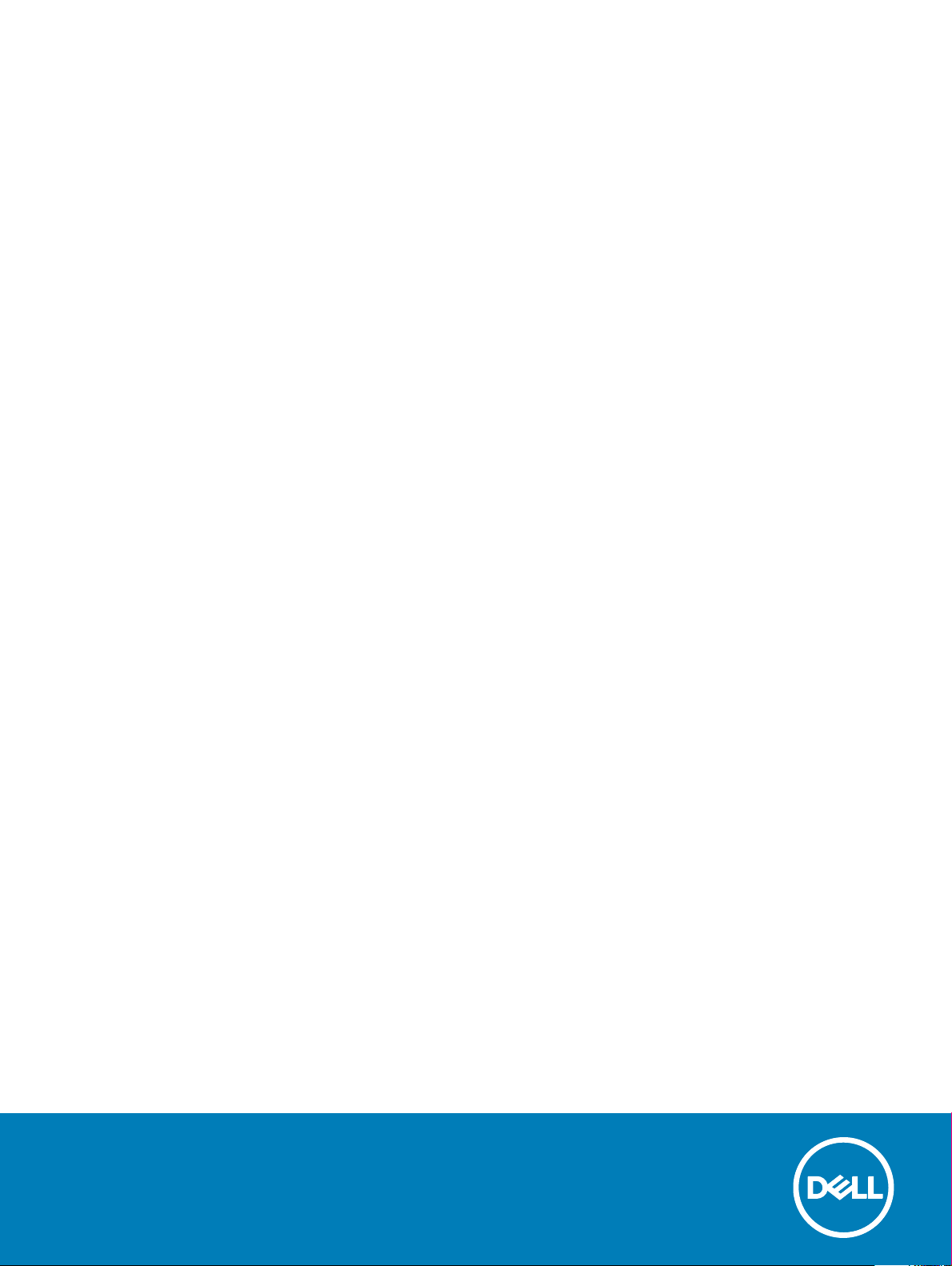
Latitude 3480
Omaniku käsiraamat
Regulatiivne mudel: T79G
Regulatiivne tüüp: T79G001
Page 2
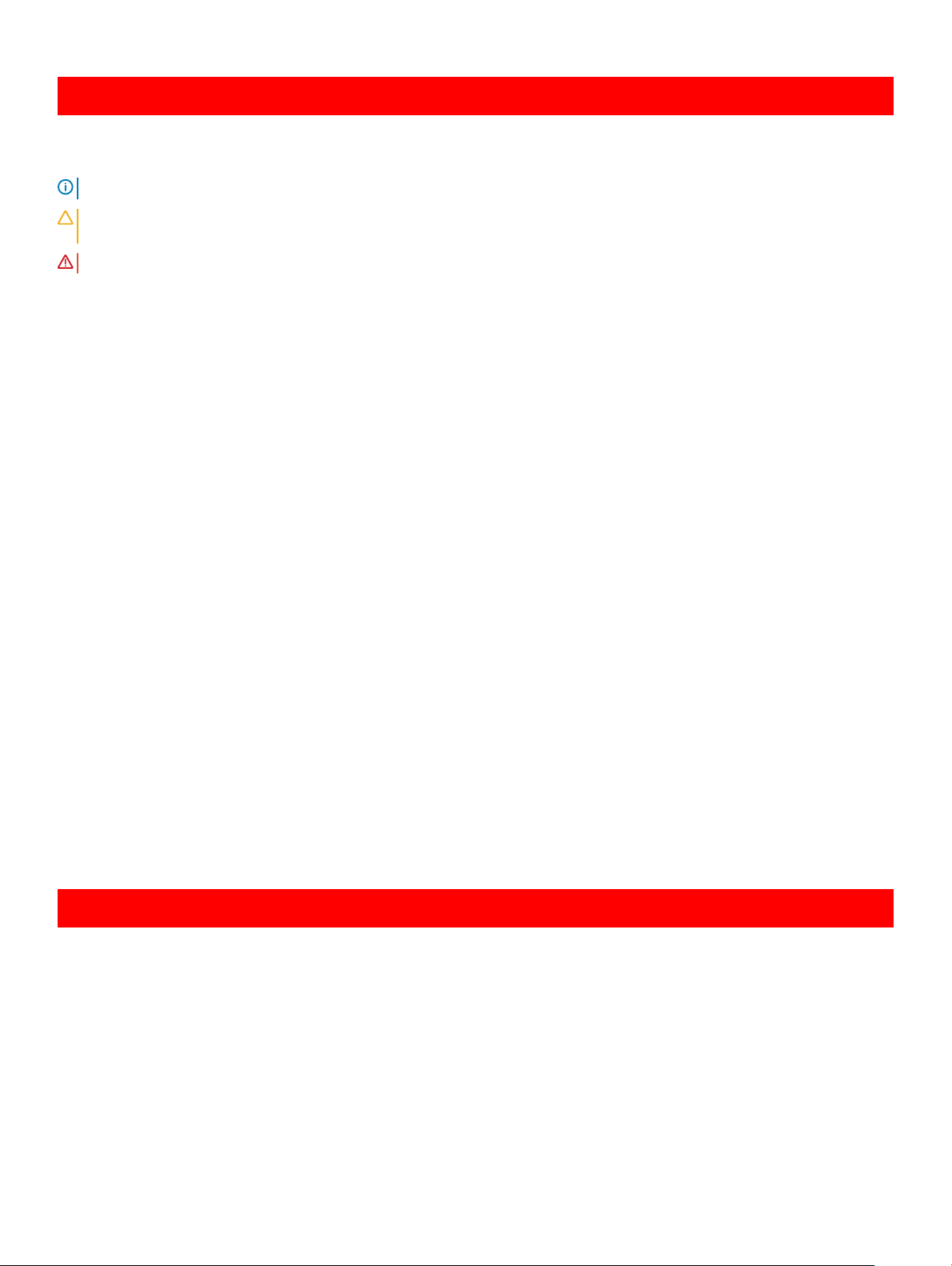
GUID-5B8DE7B7-879F-45A4-88E0-732155904029
Märkused, ettevaatusabinõud ja hoiatused
MÄRKUS: MÄRKUS tähistab olulist teavet, mis aitab teil seadet paremini kasutada.
ETTEVAATUST: ETTEVAATUST tähistab kas võimalikku riistvarakahjustust või andmekadu ja annab teavet probleemi vältimise
kohta.
HOIATUS: HOIATUS tähistab võimalikku omandi kahjustumist või inimeste vigastusi või surma.
GUID-F1C5ECBB-F43D-449A-9548-0D719858EB9E
© 2017 Dell Inc. või selle tütarettevõtted. Kõik õigused on kaitstud. Dell, EMC ja muud kaubamärgid on ettevõtte Dell Inc. või selle tütarettevõtete
kaubamärgid. Muud kaubamärgid kuuluvad nende omanikele.
2017 - 02
Red. A00
Page 3
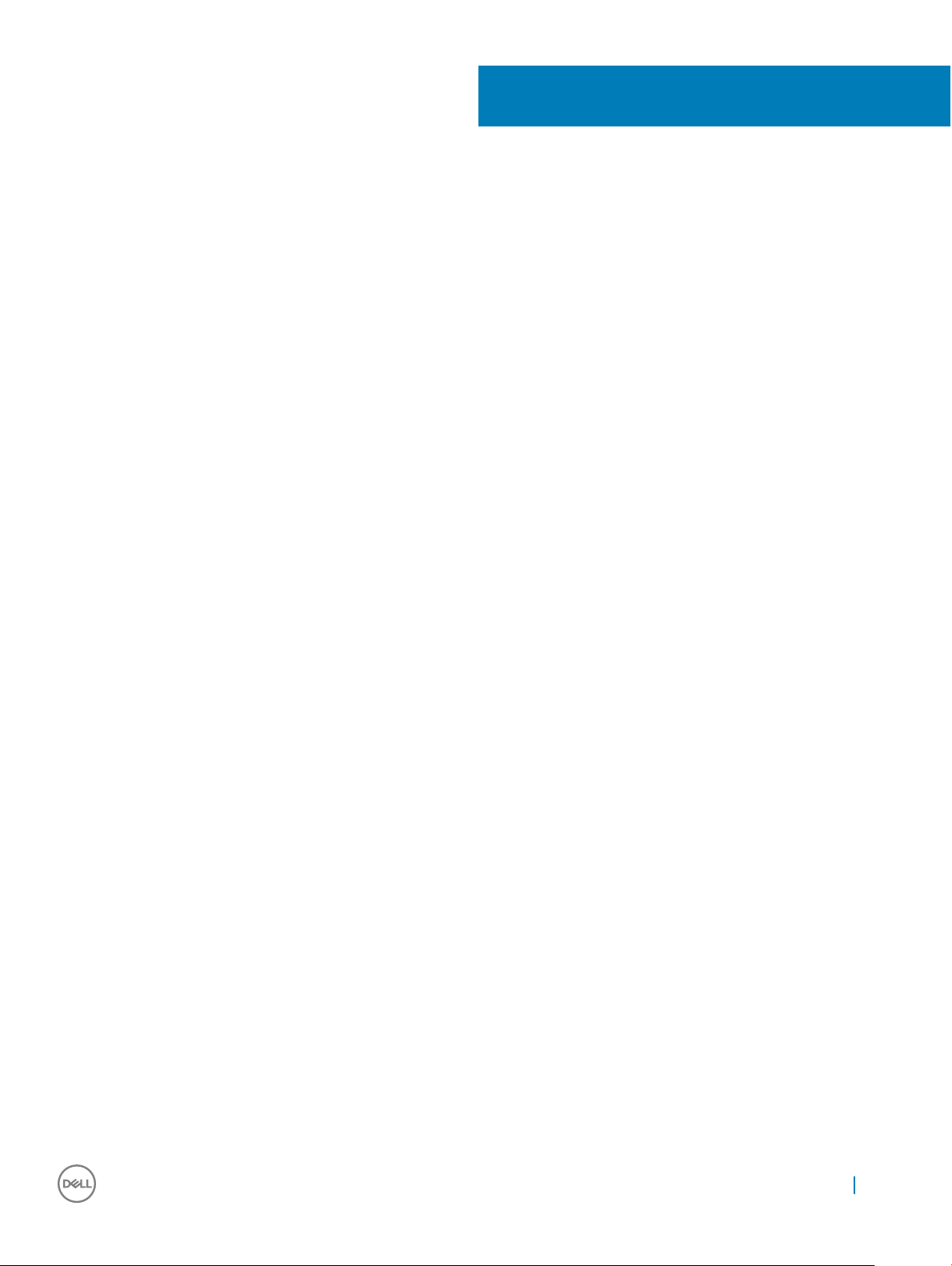
Sisukord
1 Arvutiga töötamine.........................................................................................................................................6
Ohutusjuhised.....................................................................................................................................................................6
Enne, kui arvuti sees toimetama asute............................................................................................................................ 6
Arvuti väljalülitamine – Windows 10.................................................................................................................................7
Pärast arvuti sees toimetamist......................................................................................................................................... 7
2 Komponentide eemaldamine ja paigaldamine..................................................................................................8
Soovitatud tööriistad..........................................................................................................................................................8
Tagakaas..............................................................................................................................................................................8
Tagakaane eemaldamine..............................................................................................................................................8
Tagakaane paigaldamine............................................................................................................................................ 10
Aku......................................................................................................................................................................................10
Aku eemaldamine........................................................................................................................................................10
Aku paigaldamine.........................................................................................................................................................11
Klaviatuur............................................................................................................................................................................11
Klaviatuuri eemaldamine............................................................................................................................................. 11
Klaviatuuri paigaldamine.............................................................................................................................................15
WLAN-kaart...................................................................................................................................................................... 15
WLAN-kaardi eemaldamine.......................................................................................................................................16
WLAN-kaardi paigaldamine....................................................................................................................................... 16
WWAN-kaart.....................................................................................................................................................................17
WWAN-kaardi eemaldamine......................................................................................................................................17
WWAN-kaardi paigaldamine......................................................................................................................................18
Mälumoodul.......................................................................................................................................................................18
Mälumooduli eemaldamine.........................................................................................................................................18
Mälumooduli paigaldamine.........................................................................................................................................19
Kõvaketas (HDD)..............................................................................................................................................................19
Kõvaketta (HDD) eemaldamine................................................................................................................................ 19
Kõvaketta (HDD) paigaldamine.................................................................................................................................21
3 Tehnilised näitajad........................................................................................................................................22
Süsteemi tehnilised näitajad............................................................................................................................................22
Protsessori tehnilised näitajad........................................................................................................................................ 23
Mälu tehnilised näitajad................................................................................................................................................... 23
Kõvaketta valikud............................................................................................................................................................. 23
Heli tehnilised näitajad..................................................................................................................................................... 24
Video tehnilised näitajad..................................................................................................................................................24
Kaamera tehnilised näitajad.............................................................................................................................................24
Side tehnilised näitajad.................................................................................................................................................... 25
Portide ja liitmike tehnilised näitajad.............................................................................................................................. 25
Ekraani tehnilised näitajad...............................................................................................................................................26
Klaviatuuri tehnilised näitajad..........................................................................................................................................26
Puuteplaadi tehnilised näitajad........................................................................................................................................27
Sisukord
3
Page 4
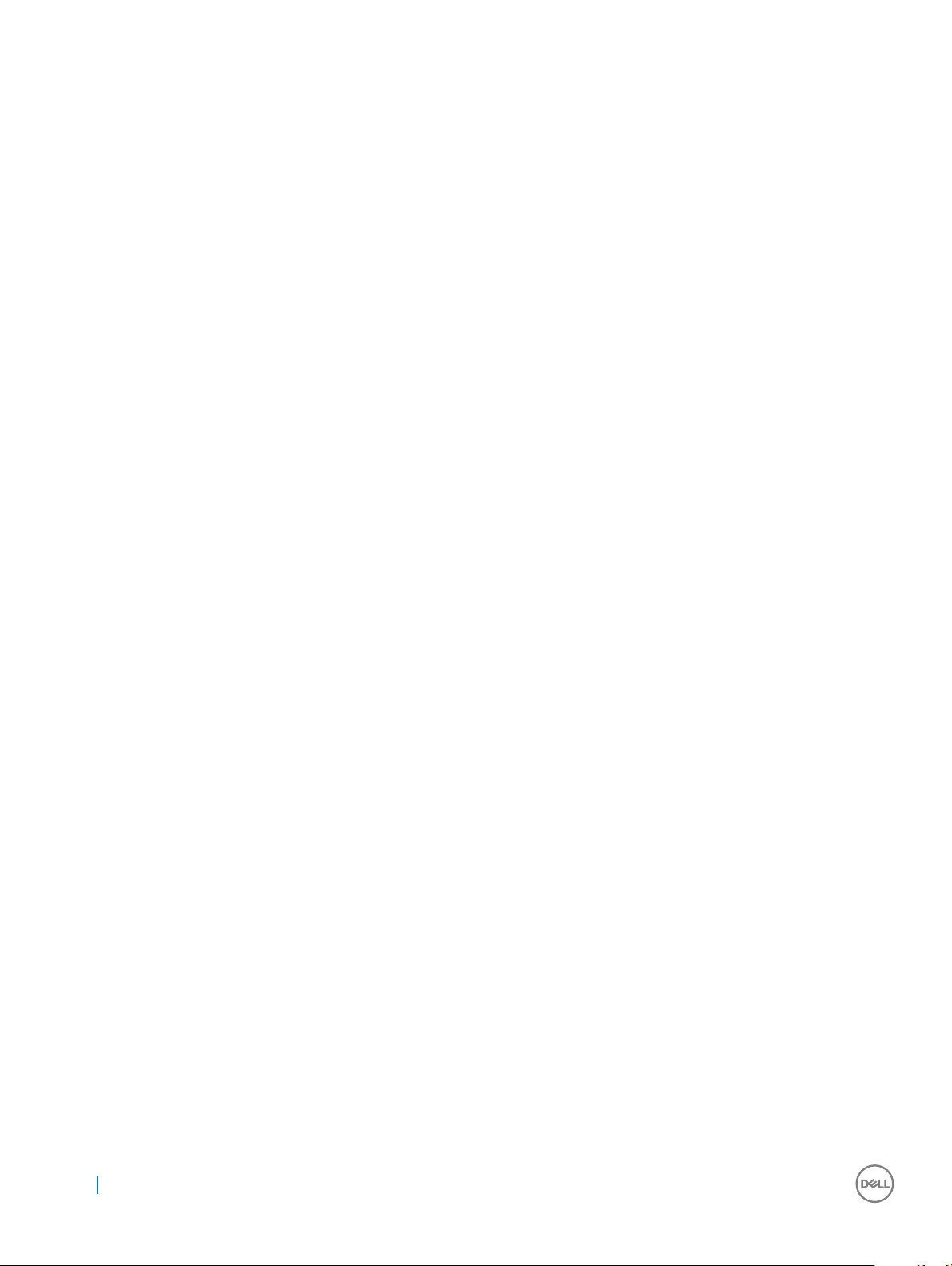
Aku tehnilised näitajad..................................................................................................................................................... 27
AC-adapteri tehnilised näitajad....................................................................................................................................... 27
Füüsilised näitajad............................................................................................................................................................ 28
Keskkonna andmed..........................................................................................................................................................28
4 Tehnoloogia ja komponendid........................................................................................................................ 29
Toiteadapter......................................................................................................................................................................29
Protsessorid......................................................................................................................................................................29
Protsessorikasutuse kontrollimine tegumihalduris..................................................................................................30
Protsessorikasutuse kontrollimine ressursimonitoris..............................................................................................30
Protsessorite tuvastamine Windows 10-s...............................................................................................................30
Kiibistikud..........................................................................................................................................................................30
Kiibistiku tuvastamine seadmehalduris operatsioonisüsteemis Windows 10.......................................................30
Intel HD Graphics .......................................................................................................................................................31
Ekraani valikud...................................................................................................................................................................31
Kuvaadapteri tuvastamine......................................................................................................................................... 31
Ekraani eraldusvõime muutmine................................................................................................................................31
Heleduse reguleerimine operatsioonisüsteemis Windows 10.................................................................................31
Väliste kuvamisseadmetega ühendamine.................................................................................................................31
DDR4........................................................................................................................................................................... 32
Mälu omadused................................................................................................................................................................33
Süsteemi mälu kontrollimine operatsioonisüsteemis Windows 10........................................................................33
Süsteemi mälu kontrollimine süsteemi seadistuses (BIOS)...................................................................................33
Mälu testimine ePSA abil...........................................................................................................................................34
Kõvaketta valikud............................................................................................................................................................. 34
Kõvaketta tuvastamine operatsioonisüsteemis Windows 10................................................................................ 34
Kõvaketta tuvastamine BIOS-is............................................................................................................................... 34
USB omadused.................................................................................................................................................................35
USB 3.0 / USB 3.1 1. põlvkond (SuperSpeed USB)...............................................................................................35
Kiirus............................................................................................................................................................................36
Kasutusviisid............................................................................................................................................................... 36
Ühilduvus.....................................................................................................................................................................37
HDMI 1.4............................................................................................................................................................................37
HDMI 1.4 omadused...................................................................................................................................................37
HDMI eelised...............................................................................................................................................................38
Realtek ALC3246............................................................................................................................................................. 38
Kaamera funktsioonid......................................................................................................................................................38
Kaamera käivitamine..................................................................................................................................................38
Kaamerarakenduse käivitamine................................................................................................................................ 38
5 Süsteemi seadistuse valikud........................................................................................................................ 40
Algkäivituse järjestus....................................................................................................................................................... 40
Navigeerimisnupud........................................................................................................................................................... 41
Süsteemi seadistuse ülevaade.........................................................................................................................................41
Süsteemi seadistuse avamine..........................................................................................................................................41
Ekraani General (Üldine) valikud.....................................................................................................................................42
Ekraani System Conguration (Süsteemi konguratsioon) valikud........................................................................... 42
Sisukord
4
Page 5
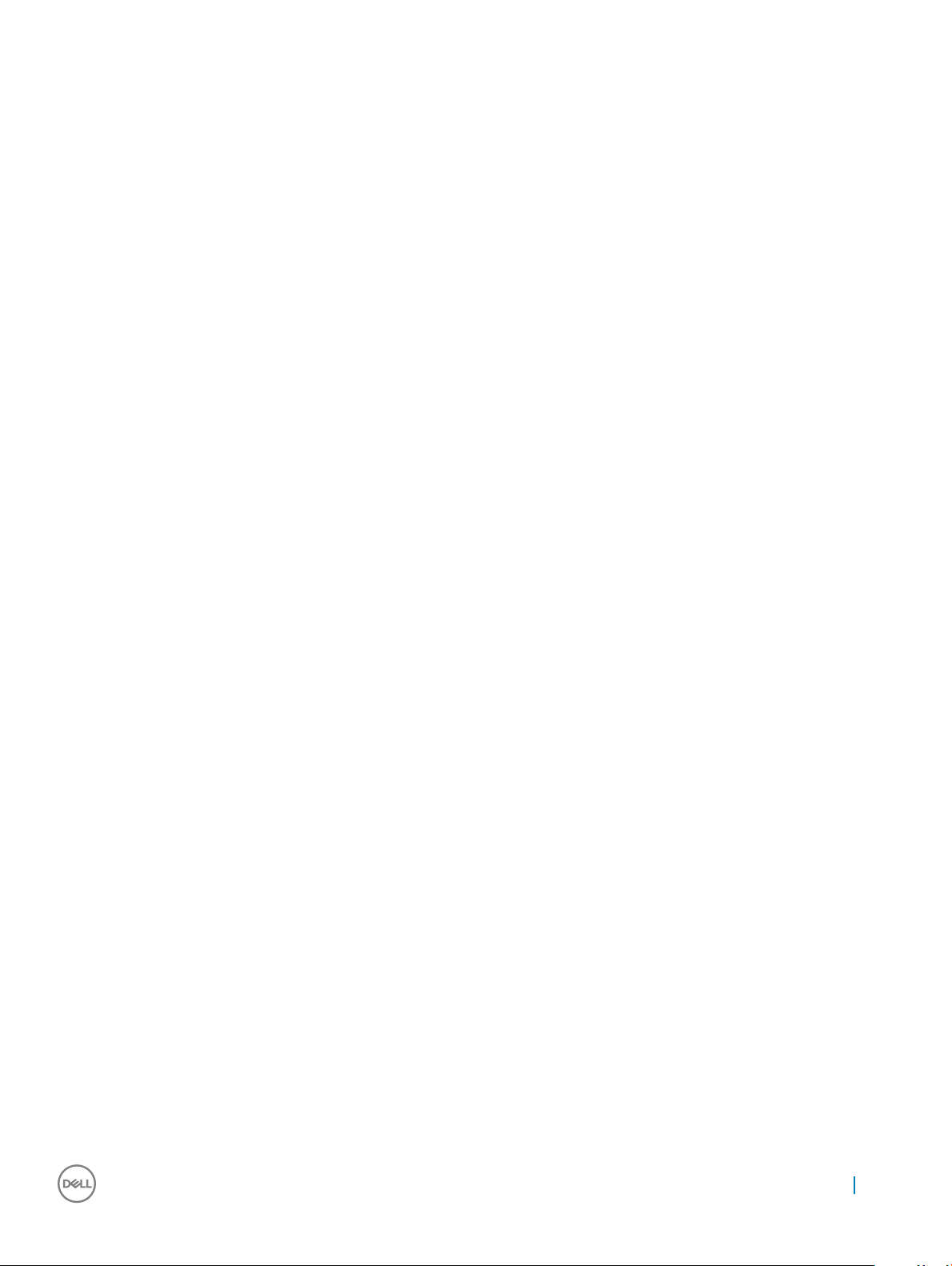
Ekraani Video valikud.......................................................................................................................................................43
Ekraani Security (Turve) valikud.....................................................................................................................................44
Ekraani Secure Boot (Turvaline algkäivitus) valikud.....................................................................................................45
Kuva Performance (Jõudlus) valikud.............................................................................................................................46
Ekraani Power management (Toitehaldus) valikud...................................................................................................... 47
Ekraani POST behavior (POST käitumine) valikud...................................................................................................... 48
Ekraani Wireless (Juhtmevaba) valikud.........................................................................................................................49
Ekraani Maintenance (Hooldus) valikud........................................................................................................................49
Ekraani System logs (Süsteemi logi) valikud.................................................................................................................49
Süsteemi SupportAssist eraldusvõime..........................................................................................................................50
BIOS-i uuendamine .........................................................................................................................................................50
Süsteemi ja seadistamise parool......................................................................................................................................51
Süsteemi parooli ja seadistamise parooli määramine.............................................................................................. 51
Olemasoleva süsteemi või seadistamise parooli kustutamine või muutmine....................................................... 51
6 Tarkvara.......................................................................................................................................................53
Toetatud operatsioonisüsteemid.................................................................................................................................... 53
Draiverite allalaadimine....................................................................................................................................................53
Kiibistikudraiveri allalaadimine.........................................................................................................................................54
Inteli kiibistikudraiverid...............................................................................................................................................54
Inteli HD-graakadraiverid.............................................................................................................................................. 55
7 Veaotsing.....................................................................................................................................................56
Täiustatud algkäivituseelse süsteemi hindamise (ePSA) diagnostika........................................................................ 56
ePSA diagnostika kasutamine.................................................................................................................................. 56
Reaalajalise kella (RTC) lähtestamine............................................................................................................................56
8 Delli kontaktteave........................................................................................................................................ 58
Sisukord
5
Page 6
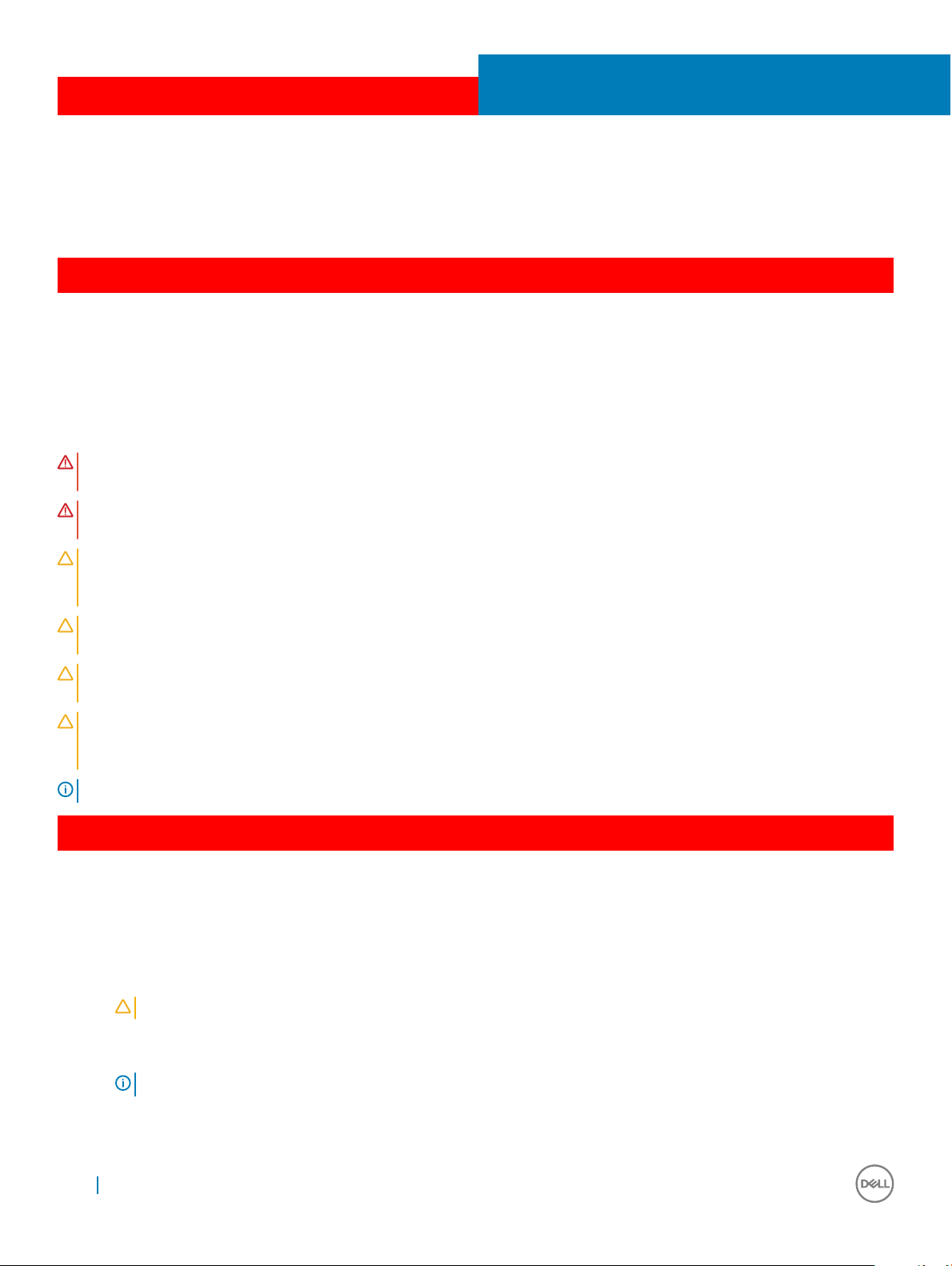
GUID-9CCD6D90-C1D1-427F-9E77-D4F83F3AD2B6
Arvutiga töötamine
GUID-6678B449-E61B-463B-A9D1-AB5A04B63651
Ohutusjuhised
Et kaitsta arvutit viga saamise eest ja tagada enda ohutus, kasutage järgmisi ohutusjuhiseid. Kui pole teisiti märgitud, eeldab iga selles
dokumendis sisalduv protseduur, et on täidetud järgmised tingimused:
• Olete lugenud arvutiga kaasas olevat ohutusteavet.
• Komponendi saab asendada või, kui see on eraldi ostetud, paigaldada eemaldamisprotseduurile vastupidises järjekorras.
HOIATUS: Enne arvuti kaane või paneelide avamist ühendage lahti kõik toiteallikad. Pärast arvuti sisemuses tegutsemise
lõpetamist pange enne arvuti uuesti vooluvõrku ühendamist tagasi kõik kaaned, paneelid ja kruvid.
HOIATUS: Enne arvuti sisemuses tegutsema asumist tutvuge arvutiga kaasas oleva ohutusteabega. Ohutuse heade tavade kohta
leiate lisateavet nõuetele vastavuse kodulehelt veebiaadressil www.dell.com/regulatory_compliance.
ETTEVAATUST: Paljusid remonditöid tohib teha ainult sertitseeritud hooldustehnik. Veaotsingut ja lihtsamaid remonditöid tohib
teha ainult teie tootedokumentides lubatud viisil või veebi- või telefoniteenuse ja tugimeeskonna juhiste kohaselt. Delli poolt
volitamata hoolduse käigus arvutile tekkinud kahju garantii ei kata. Lugege ja järgige tootega kaasas olnud ohutusjuhiseid.
1
ETTEVAATUST: Elektrostaatilise lahenduse vältimiseks maandage ennast, kasutades randme-maandusriba või puudutades
regulaarselt värvimata metallpinda, nt arvuti taga olevat liidest.
ETTEVAATUST: Käsitsege komponente ja kaarte ettevaatlikult. Ärge puudutage kaardil olevaid komponente ega kontakte. Hoidke
kaarti servadest või metallist paigaldusklambrist. Hoidke komponenti (nt protsessorit) servadest, mitte kontaktidest.
ETTEVAATUST: Kaabli eemaldamisel tõmmake pistikust või tõmbelapatsist, mitte kaablist. Mõnel kaablil on lukustussakiga pistik;
kui eemaldate sellise kaabli, vajutage enne kaabli äravõtmist lukustussakke. Pistiku lahtitõmbamisel tõmmake kõiki külgi ühtlaselt,
et mitte kontakttihvte painutada. Enne kaabli ühendamist veenduge samuti, et mõlemad liidesed oleksid õige suunaga ja kohakuti.
MÄRKUS: Arvuti ja teatud komponentide värv võib paista selles dokumendis näidatust erinev.
GUID-82258B8D-DC8F-4D55-97C8-3CEC2FB560A4
Enne, kui arvuti sees toimetama asute
1 Veenduge, et tööpind oleks tasane ja puhas, et vältida arvuti kaane kriimustamist.
2 Lülitage arvuti välja.
3 Kui arvuti on dokis, võtke see dokist välja.
4 Eemaldage arvuti küljest kõik võrgukaablid (kui on olemas).
ETTEVAATUST
5 Ühendage arvuti ja kõik selle küljes olevad seadmed elektrivõrgust lahti.
6 Sulgege ekraan ja keerake arvuti tasasel tööpinnal tagurpidi.
MÄRKUS
7 Eemaldage tagakaas.
8 Eemaldage peamine aku.
: Kui arvutil on RJ45-port, eemaldage võrgukaabel esmalt arvuti küljest.
: Emaplaadi kahjustamise vältimiseks tuleb peamine aku enne arvuti teenindamist eemaldada.
6 Arvutiga töötamine
Page 7
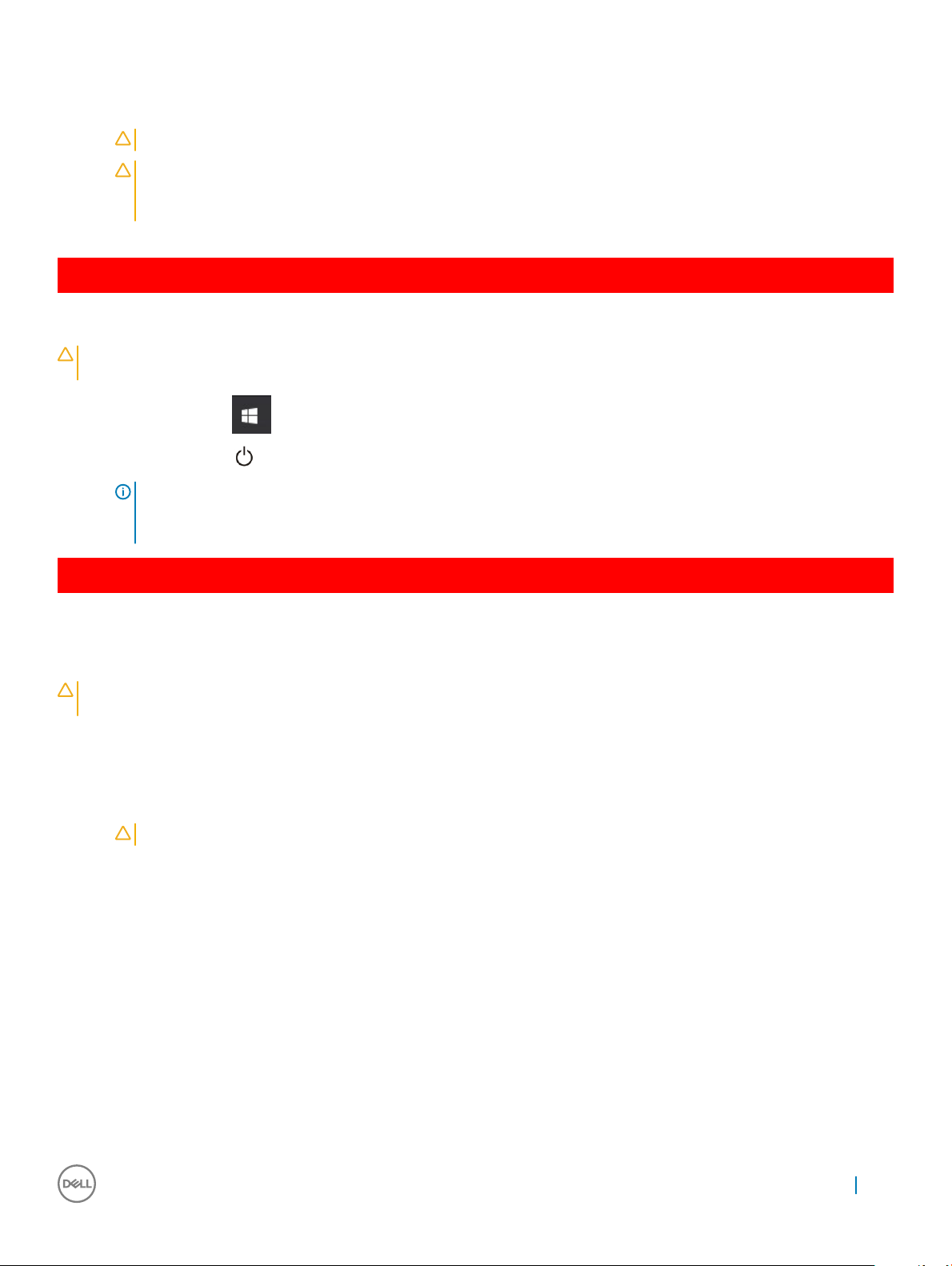
9 Keerake arvuti tagurpidi.
10 Avage ekraan.
11 Hoidke toitenuppu mõni sekund all, et emaplaat maandada.
ETTEVAATUST: Kaitseks elektrilöögi eest eemaldage arvuti alati enne ekraani avamist vooluvõrgust.
ETTEVAATUST: Enne kui midagi arvuti sisemuses puudutate, maandage ennast. Selleks puudutage mõnd värvimata
metallpinda, näiteks arvuti tagaosa metalli. Töötamise ajal puudutage regulaarselt värvimata metallpinda, et hajutada
staatilist elektrit, mis võib arvuti seesmisi osi kahjustada.
12 Eemaldage kõik paigaldatud ExpressCardid või kiipkaardid vastavatest pesadest.
GUID-B70C8BD7-328C-424F-8DF4-80728A0080AB
Arvuti väljalülitamine – Windows 10
ETTEVAATUST: Et andmed kaduma ei läheks, salvestage ja sulgege enne arvuti välja lülitamist kõik avatud failid ning sulgege
avatud programmid.
1 Klõpsake või puudutage .
2 Klõpsake või puudutage ja seejärel nuppu Shut down (Lülita välja).
MÄRKUS: Veenduge, et arvuti ja kõik ühendatud seadmed lülituksid välja. Kui arvuti ja ühendatud seadmed ei lülitunud
automaatselt välja, kui operatsioonisüsteemi välja lülitasite, vajutage nende väljalülitamiseks toitenuppu ja hoidke seda
ligikaudu 6 sekundit all.
GUID-44E70DF4-10EF-4B31-835C-0CB24976C844
Pärast arvuti sees toimetamist
Pärast igasugust asendamisprotseduuri veenduge, et ühendaksite kõik välisseadmed, kaardid ja kaablid, enne kui arvuti sisse lülitate.
ETTEVAATUST
teiste Delli arvutite jaoks mõeldud akusid.
1 Ühendage aku.
2 Pange tagakaas tagasi.
3 Ühendage kõik välisseadmed, nt pordijagaja või kandjate alus ja pange tagasi kõik kaardid, nt ExpressCard.
4 Ühendage arvutiga kõik telefoni- või võrgukaablid.
5 Ühendage arvuti ja kõik selle küljes olevad seadmed toitepistikusse.
6 Lülitage arvuti sisse.
: Arvuti kahjustamise vältimiseks kasutage ainult selle konkreetse Delli arvuti jaoks mõeldud akut. Ärge kasutage
ETTEVAATUST
: Võrgukaabli ühendamiseks ühendage kaabel kõigepealt võrguseadmesse ja siis arvutisse.
Arvutiga töötamine
7
Page 8
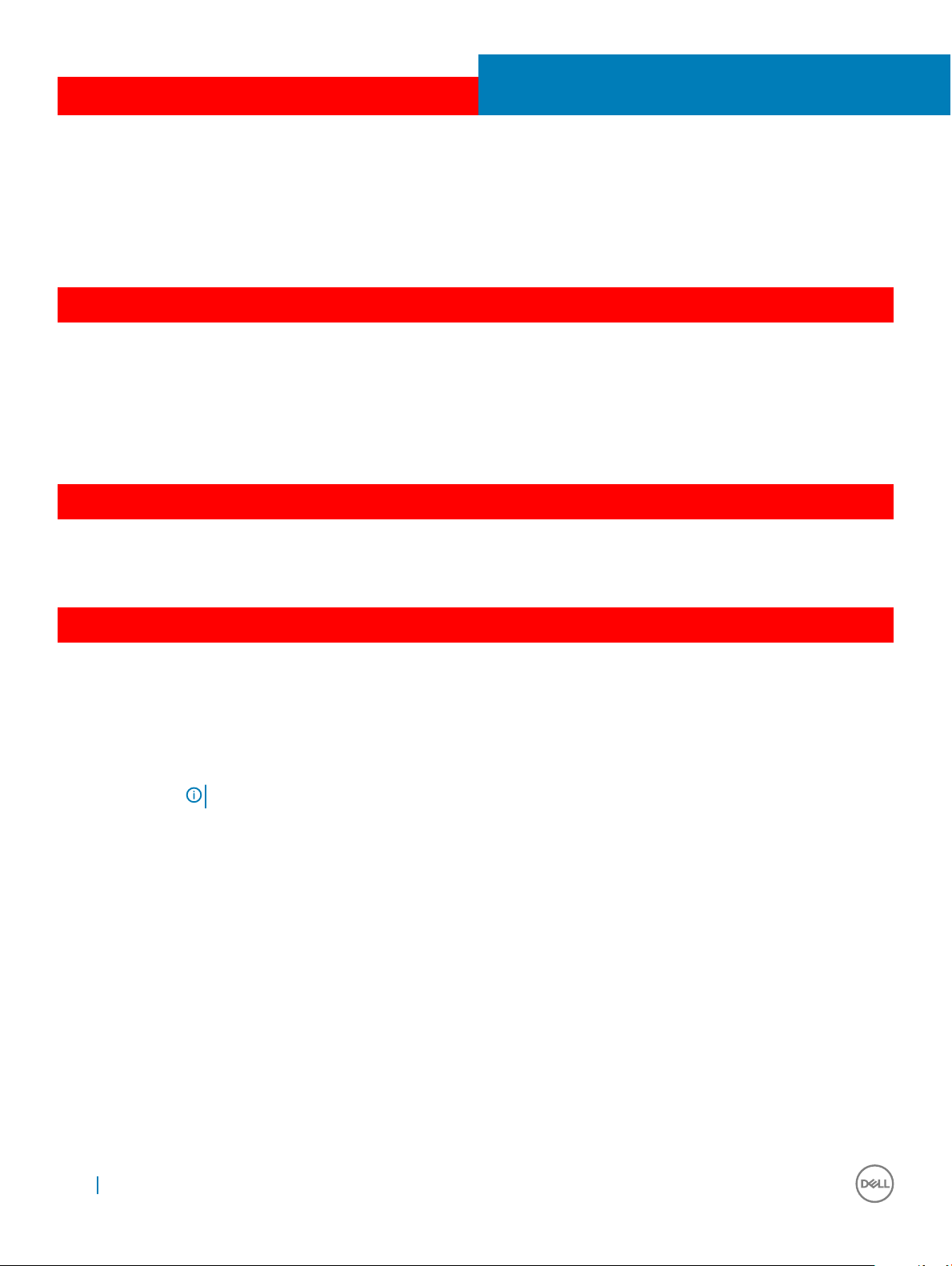
GUID-7AAAE6E7-9D06-4C20-82BF-728ABC2DF3EF
Komponentide eemaldamine ja paigaldamine
Selles jaotises on üksikasjalik teave komponentide arvutist eemaldamise ja arvutisse paigaldamise kohta.
GUID-7C481444-7F3B-404A-9DE3-E38823DB4378
Soovitatud tööriistad
Käesolevas dokumendis olevate protseduuride jaoks võib olla vaja järgmisi tööriistu:
• Ristpeakruvikeeraja nr 0
• Ristpeakruvikeeraja nr 1
• Plastikvarras
GUID-43363859-09F6-4993-B800-4563D6E44A0F
Tagakaas
2
GUID-8B3038BA-C60E-4C8E-B254-6BFA53FBDB35
Tagakaane eemaldamine
1 Järgige protseduuri jaotises Enne arvuti sees toimetamist.
2 Tagakaane eemaldamiseks toimige järgmiselt.
a Keerake lahti M2,5 × L8,5 kinnituskruvid tagakaane kinnitamiseks arvuti külge [1].
b Kangutage tagakaas serva küljest lahti [2].
MÄRKUS
: Tagakaane servast lahtikangutamiseks võib olla vaja plastvarrast [2].
8 Komponentide eemaldamine ja paigaldamine
Page 9

3 Tõstke tagakaas arvuti küljest ära.
Komponentide eemaldamine ja paigaldamine
9
Page 10
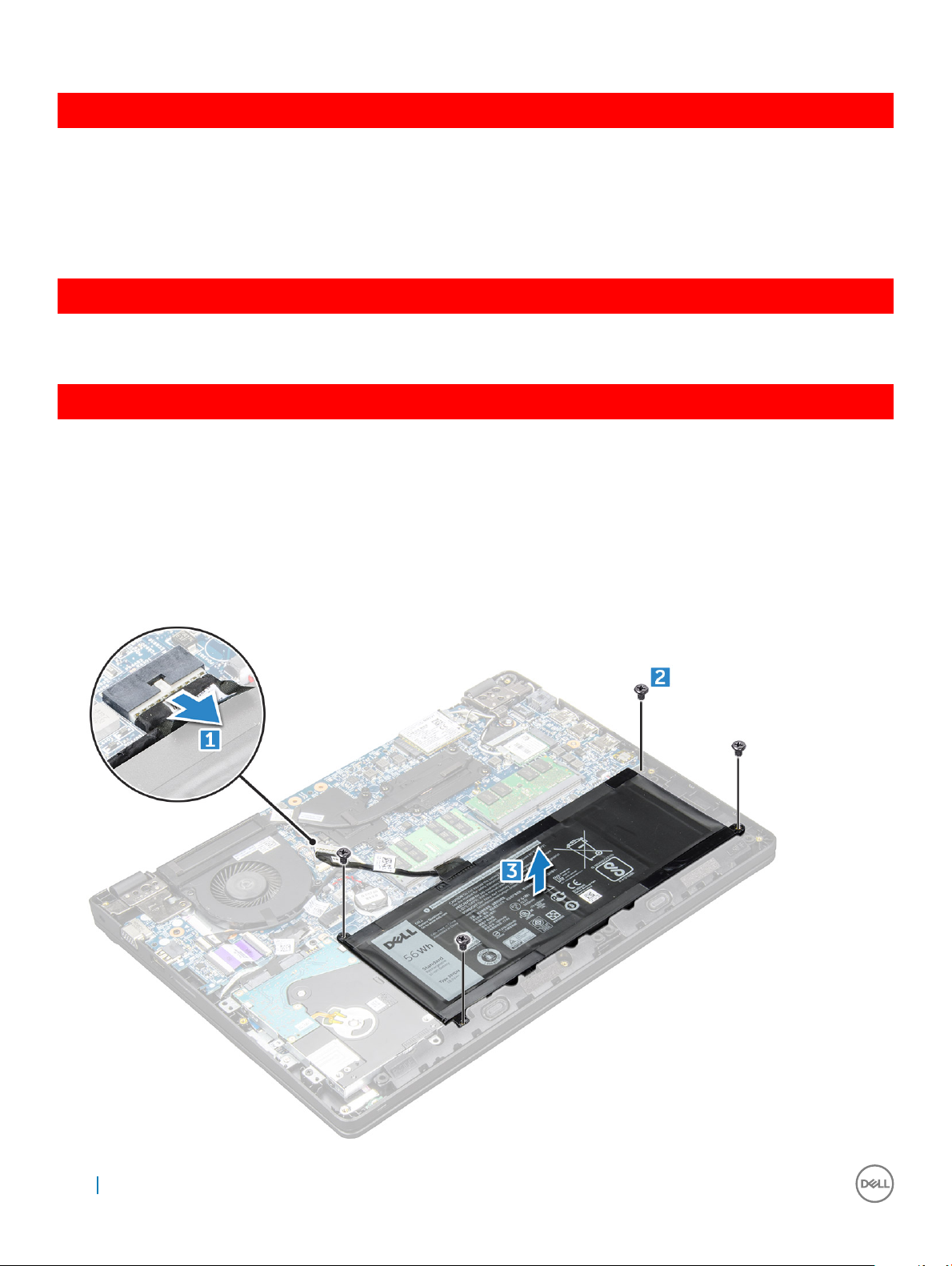
GUID-95837E89-43CE-4E56-A08A-CF129F9DEB2F
Tagakaane paigaldamine
1 Joondage tagakaas arvutil olevate kruvihoidikutega.
2 Suruge kaane servi, kuni kaas klõpsab paika.
3 Keerake kinni M2,5 × L8,5 kruvid tagakaane kinnitamiseks arvuti külge.
4 Järgige protseduuri jaotises Pärast arvuti sees toimetamist.
GUID-547AC404-4A28-44E3-95D5-E2C4A57C9892
Aku
GUID-CDADC7C2-A5C8-42E8-9101-7E0D88448AFB
Aku eemaldamine
1 Järgige protseduuri jaotises Enne arvuti sees toimetamist.
2 Eemaldage:
a tagakaas
3 Aku eemaldamiseks toimige järgmiselt.
a Eemaldage akukaabel emaplaadil olevast pesast [1].
b Eemaldage M2,0 × L3,0 kruvid, mis akut arvuti küljes hoiavad [2].
c Tõstke aku arvuti küljest ära [3].
10
Komponentide eemaldamine ja paigaldamine
Page 11
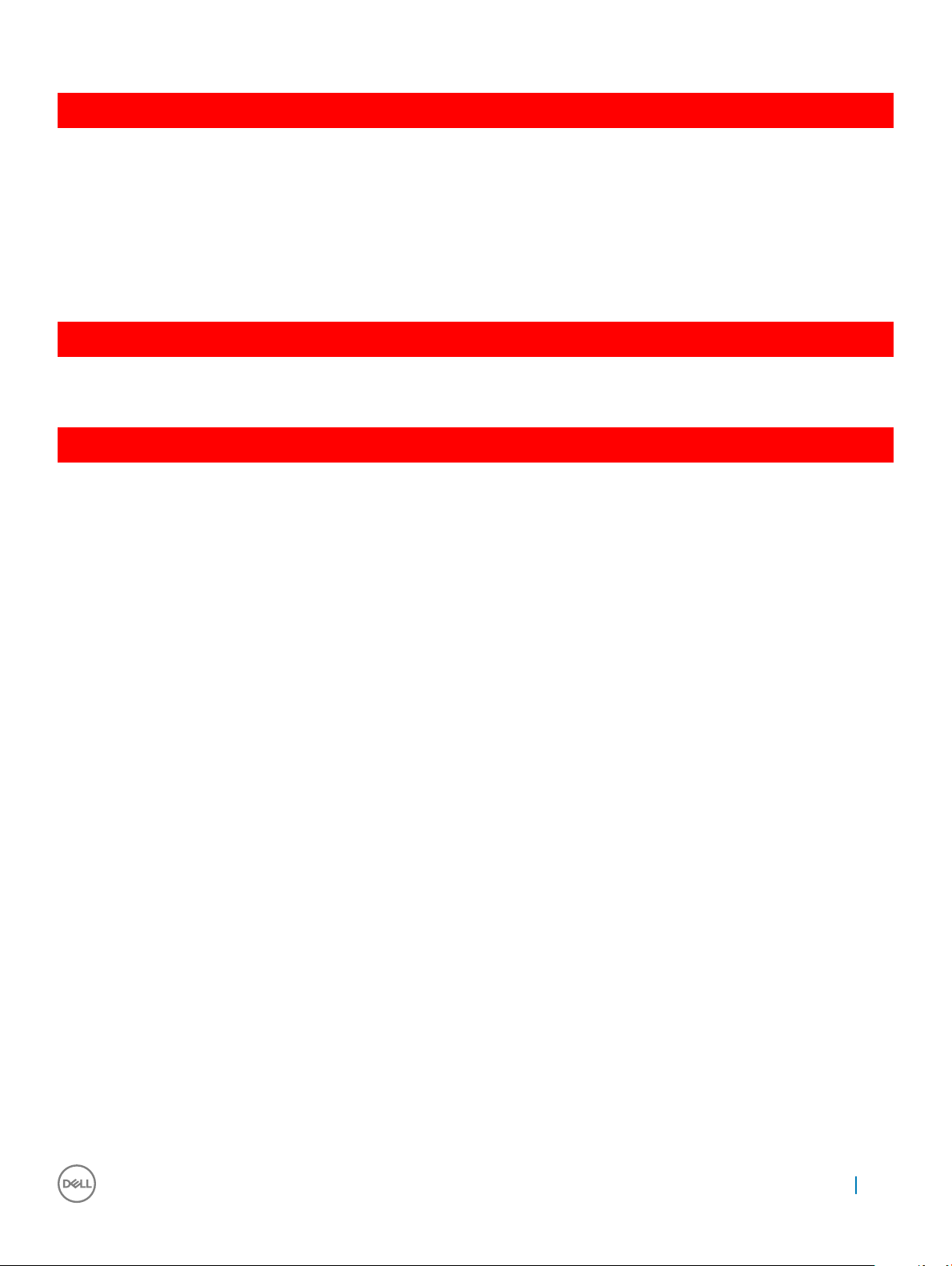
GUID-0F86A6BB-BF2F-4015-886E-875060B2CABB
Aku paigaldamine
1 Sisestage aku arvutis olevasse pessa.
2 Ühendage akukaabel akul olevasse liitmikku.
3 Keerake kinni M2,0 × L3 kruvid aku kinnitamiseks arvuti külge.
4 Paigaldage:
a tagakaas
5 Järgige protseduuri jaotises Pärast arvuti sees toimetamist.
GUID-EA6BEBCA-BDD4-467A-8BE0-52CE07139BFE
Klaviatuur
GUID-EBD00057-9F5C-4B28-8D9D-E88FCF6CF7C1
Klaviatuuri eemaldamine
1 Järgige protseduuri jaotises Enne arvuti sees toimetamist.
2 Eemaldage:
a tagakaas
b aku
3 Kangutage klaviatuur ettevaatlikult välja, kasutades plastvarrast.
Komponentide eemaldamine ja paigaldamine
11
Page 12

4 Kangutage välja klaviatuuri alumine serv [1] ja pöörake see ümber [2].
12
Komponentide eemaldamine ja paigaldamine
Page 13
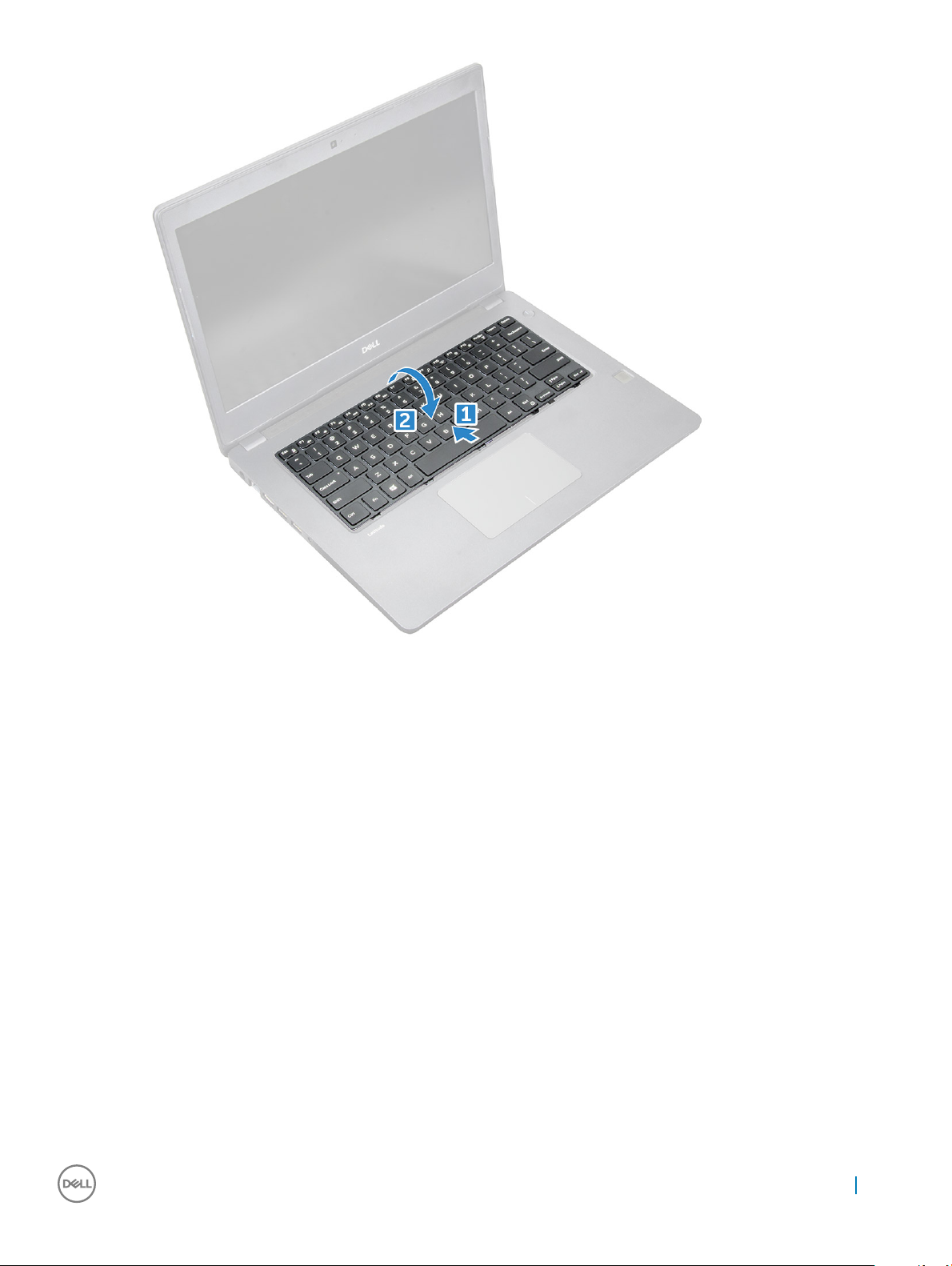
5 Seejärel eemaldage taustavalguse liitmik [1] ja klaviatuuriliitmik [2].
Komponentide eemaldamine ja paigaldamine
13
Page 14

6 Eemaldage klaviatuur arvuti küljest.
14
Komponentide eemaldamine ja paigaldamine
Page 15
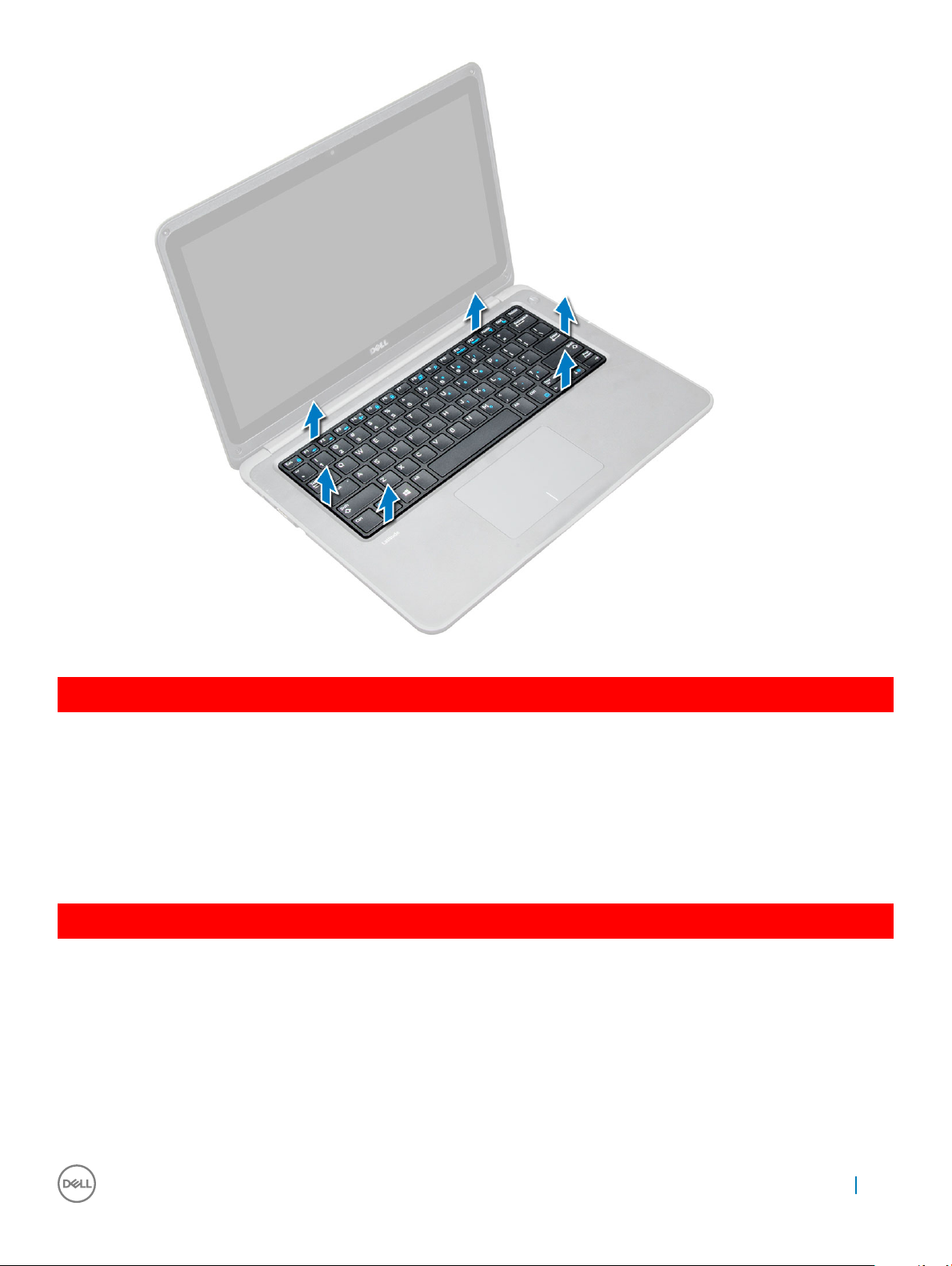
GUID-750314A0-ABFB-4A23-A569-2F6D7F284A3D
Klaviatuuri paigaldamine
1 Ühendage klaviatuuri- ja tagavalguse kaablid arvuti vastavatesse liitmikesse.
2 Joondage klaviatuur ja vajutage seda õrnalt, kuni see paika klõpsab.
3 Paigaldage:
a aku
b tagakaas
4 Järgige protseduuri jaotises Pärast arvuti sees toimetamist.
GUID-E6B71FD9-C0DE-45F0-841E-D7E039D9C2E4
WLAN-kaart
Komponentide eemaldamine ja paigaldamine
15
Page 16
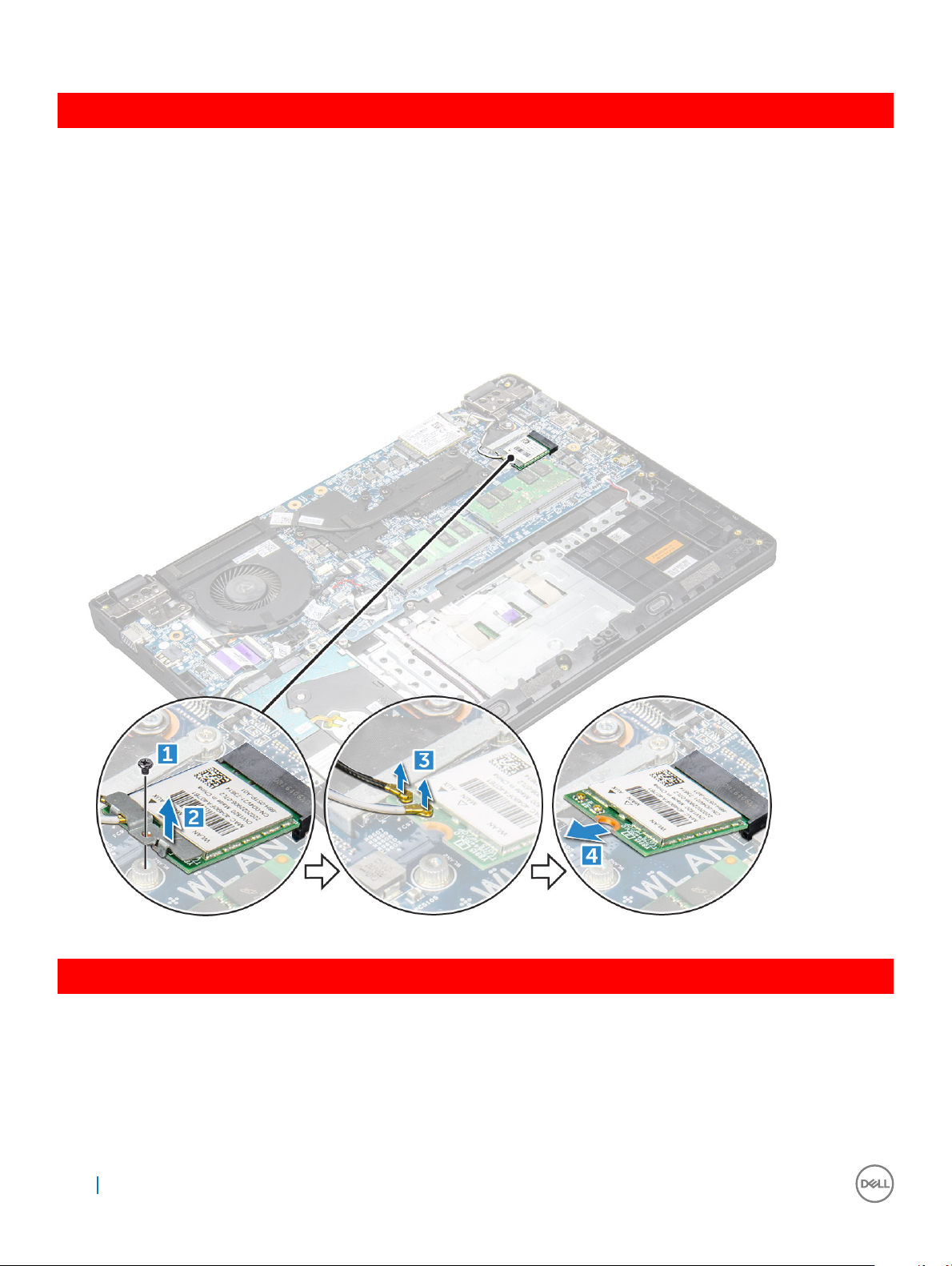
GUID-A2A3F506-780E-4985-8683-0B5612E8C76A
WLAN-kaardi eemaldamine
1 Järgige protseduuri jaotises Enne arvuti sees toimetamist.
2 Eemaldage:
a tagakaas
b aku
3 WLAN-kaardi eemaldamiseks toimige järgmiselt.
a Eemaldage M2 × L3 kruvi, mis hoiab WLAN-i metallklambrit süsteemi küljes [1].
b Tõstke metallklamber WLAN-kaardi küljest ära ja eemaldage see [2].
c Võtke lahti kaks WLAN-kaablit, mis ühendavad WLAN-kaarti antenni külge [3].
d Tõmmake WLAN-kaart emaplaadi liidesest välja [4].
GUID-D1020141-E51A-4E7E-8759-C02588B6F08B
WLAN-kaardi paigaldamine
1 Sisestage WLAN-kaart emaplaadil olevasse liitmikku.
2 Ühendage kaks antennikaablit WLAN-kaardiga.
3 Pange metallklamber WLAN-kaardile tagasi.
4 Keerake kinni M2 × L3 kruvi, mis hoiab WLAN-kaarti ja klambrit emaplaadi küljes.
16
Komponentide eemaldamine ja paigaldamine
Page 17
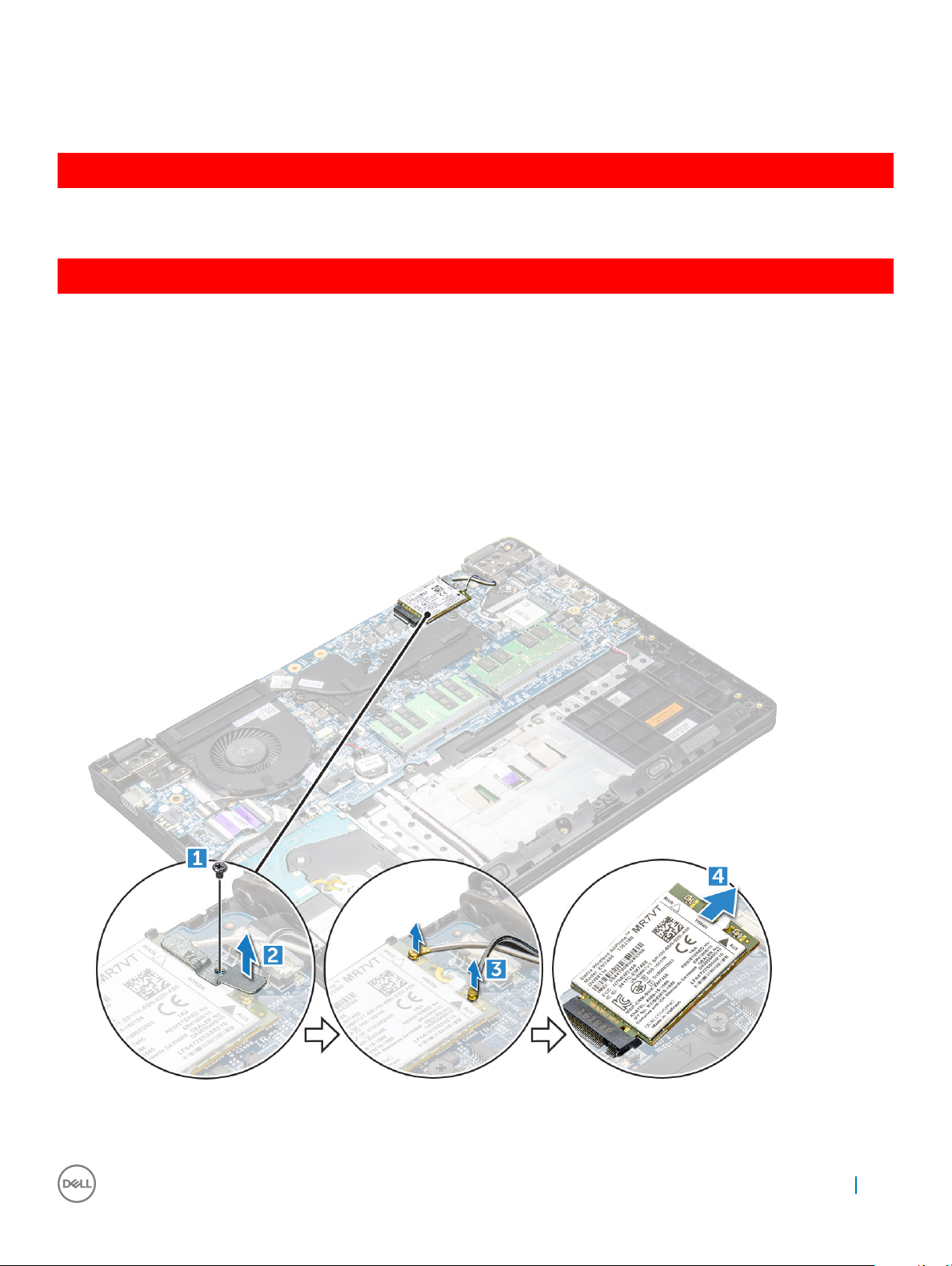
5 Paigaldage:
a Ühendage aku uuesti.
b tagakaas
6 Järgige protseduuri jaotises Pärast arvuti sees toimetamist.
GUID-1B0912C8-EBCC-4507-99DE-1B85315BA995
WWAN-kaart
GUID-87E90024-9AC2-409D-AA3B-BF1119E4B016
WWAN-kaardi eemaldamine
1 Järgige protseduuri jaotises Enne arvuti sees toimetamist.
2 Eemaldage:
a tagakaas
b aku
3 WWAN-kaardi eemaldamiseks toimige järgmiselt.
a Eemaldage M2 × L3 kruvi, mis hoiab WWAN-kaarti metallklambrit emaplaadi küljes [1], seejärel tõstke metallklamber üles ja
eemaldage WWAN-kaardilt [2].
b Eemaldage kaks antennikaablit WWAN-kaardi küljest [3].
c Tõmmake WWAN-kaart emaplaadil olevast liitmikust välja [4].
Komponentide eemaldamine ja paigaldamine
17
Page 18
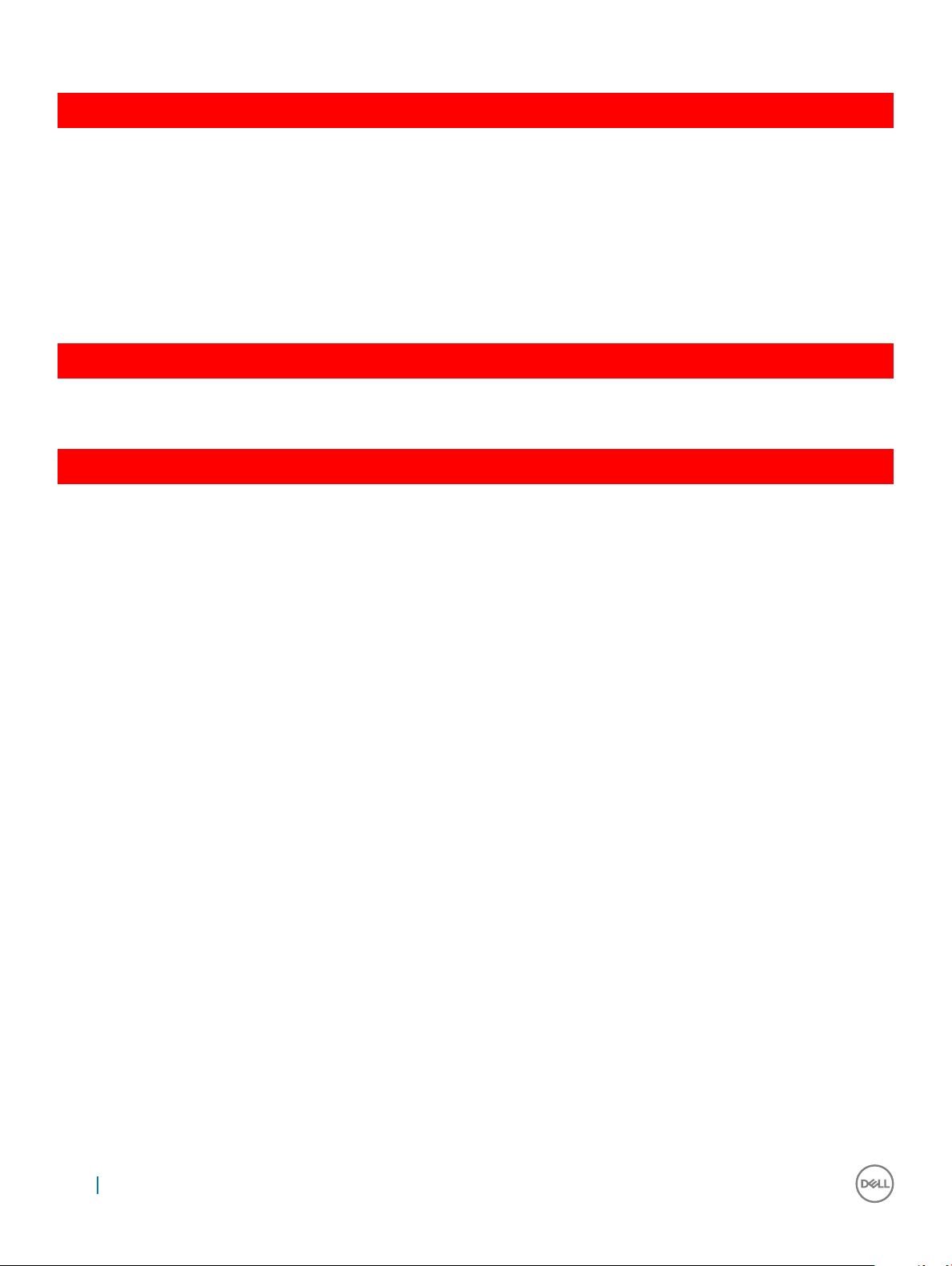
GUID-439AC23D-2453-4F0B-BEF6-43488A879A32
WWAN-kaardi paigaldamine
1 Sisestage WWAN-kaart emaplaadil olevasse liitmikku.
2 Ühendage kaks antennikaablit WWAN-kaardiga.
3 Pange metallklamber WWAN-kaardile tagasi.
4 Keerake kinni M2 × L3 kruvi, mis hoiab WWAN-kaarti ja klambrit emaplaadi küljes.
5 Ühendage aku uuesti ja paigaldage:
a tagakaas
6 Järgige protseduuri jaotises Pärast arvuti sees toimetamist.
GUID-BB05B5F0-4C12-4A76-B2A7-155E042D4702
Mälumoodul
GUID-23444FBC-F752-4331-84DF-D485B0826ABA
Mälumooduli eemaldamine
1 Järgige protseduuri jaotises Enne arvuti sees toimetamist.
2 Eemaldage:
a tagakaas
b aku
3 Mälumooduli eemaldamiseks toimige järgmiselt.
a Kangutage mälumooduli sulgurid lahti [1].
b Tõstke mälumoodul üles ja eemaldage emaplaadi küljest [2].
18
Komponentide eemaldamine ja paigaldamine
Page 19

GUID-6F363731-6ECF-4C16-9C2B-59DA80152D72
Mälumooduli paigaldamine
1 Sisestage mälumoodul emaplaadil olevasse liitmikku.
2 Suruge ettevaatlikult mälumoodulit, kuni see paika kinnitub.
3 Paigaldage:
a aku
b tagakaas
4 Järgige protseduuri jaotises Pärast arvuti sees toimetamist.
GUID-660A5AB7-96FD-4222-860D-0E5F82773032
Kõvaketas (HDD)
GUID-987444CD-6EA5-4D78-A6DF-B89DDDDC0ABD
Kõvaketta (HDD) eemaldamine
1 Järgige protseduuri jaotises Enne arvuti sees toimetamist.
2 Eemaldage:
a tagakaas
b aku
3 Kõvaketta eemaldamiseks toimige järgmiselt.
Komponentide eemaldamine ja paigaldamine
19
Page 20

a Eemaldage HDD kaabel emaplaadi küljest [1].
b Eemaldage M2 × L3 kruvid, mis HDD-d randmetoe küljes hoiavad [2].
c Tõstke HDD arvuti küljest ära [3].
4 Võtke lahti HDD vahedetail.
5 Seejärel eemaldage M3 × L3 kruvid metallklambri lahtivõtmiseks HDD [1] küljest.
20
Komponentide eemaldamine ja paigaldamine
Page 21

GUID-4C1CFB7B-C5B5-462D-971D-ADEBAF9B33EC
Kõvaketta (HDD) paigaldamine
1 Keerake kinni M3 × L3 kruvid metallklambri kinnitamiseks HDD külge.
2 Ühendage HDD-kaabli vahedetail.
3 Sisestage HDD arvutis olevasse liitmikku.
4 Keerake kinni M2 × L3 kruvid HDD kinnitamiseks arvuti külge.
5 Ühendage HDD-kaabel emaplaadiga.
6 Paigaldage:
a aku
b tagakaas
7 Järgige protseduuri jaotises Pärast arvuti sees toimetamist.
Komponentide eemaldamine ja paigaldamine
21
Page 22

GUID-8BE0E657-F5FA-4EBB-BF14-3EE91E1A5775
Tehnilised näitajad
MÄRKUS: Pakkumised võivad piirkonniti erineda. Lisateavet arvuti konguratsiooni kohta:
• Windows 10-s leiate, klõpsates või puudutades valikuid Start > Settings > System > About (Start > ikoon Start > Sätted >
Süsteem > Teave).
Teemad:
• Süsteemi tehnilised näitajad
• Protsessori tehnilised näitajad
• Mälu tehnilised näitajad
• Kõvaketta valikud
• Heli tehnilised näitajad
• Video tehnilised näitajad
• Kaamera tehnilised näitajad
• Side tehnilised näitajad
• Portide ja liitmike tehnilised näitajad
• Ekraani tehnilised näitajad
• Klaviatuuri tehnilised näitajad
• Puuteplaadi tehnilised näitajad
• Aku tehnilised näitajad
• AC-adapteri tehnilised näitajad
• Füüsilised näitajad
• Keskkonna andmed
3
GUID-8321E115-3121-476C-AAD4-6A9765DC210F
Süsteemi tehnilised näitajad
Funktsioon
Kiibistik Intel Skylake ja Kabylake (integreeritud protsessoriga)
DRAM-siini laius 64 bitti
Flash EPROM SPI 128 Mbit/s
PCIe-siin 100 MHz
Välise siini sagedus PCIe Gen3 (8 GT/s)
22 Tehnilised näitajad
Tehnilised näitajad
Page 23

GUID-E4A97CEE-DB02-4415-9C82-DF1702B82752
Protsessori tehnilised näitajad
ETTEVAATUST: Enne Windows 7 või 8 installimist kontrollige protsessori tüüpi. 7. põlvkonna Intel Core i3/i5/ i7 protsessoritega
süsteemid ei ole Windows 7/8/8.1 versioonitaandusteks sobilikud.
Tabel 1. Tabelis on toodud protsessorite tehnilised näitajad
Funktsioon Tehnilised näitajad
Tüübid 6. põlvkonna Inteli protsessorid
• Intel® Core™ i3-6006U (kaks tuuma, 2,0 GHz, 3 MB vahemälu,
15 W)
• Intel® Core™ i5-6200U (kaks tuuma, 2,3 GHz, 3 MB vahemälu,
15 W)
7. põlvkonna Inteli protsessorid
• Intel® Celeron 3865U (kaks tuuma, 1,8 GHz, 2 MB vahemälu, 15
W)
• Intel® Core™ i3-7100U (kaks tuuma, 2,4 GHz, 3 MB vahemälu,
15 W)
• Intel® Core™ i5-7200U (kaks tuuma, 2,5 GHz, 3 MB vahemälu,
15 W)
• Intel® Core™ i5-7300U (kaks tuuma, 2,6 GHz, 3 MB vahemälu,
15 W)
• Intel® Core™ i7-7500U (kaks tuuma, 2,7 GHz, 4 MB vahemälu,
15 W)
GUID-0B740CAC-FEAD-4293-AE38-073EECC12294
Mälu tehnilised näitajad
Funktsioon
Mälu konnektor Kaks SODIMM-pesa
Mälumaht 16 GB (1 × 4 GB; 1 × 8 GB; 2 × 4 GB; 1 × 16 GB; 2 × 8 GB)
Mälu tüüp DDR4 SDRAM
Kiirus 2133 MHz
Minimaalne mälu 4 GB
Maksimaalne mälu 16 GB
GUID-3C533BF5-47E6-4B0D-9AB4-34BD34F6BF87
Tehnilised näitajad
Kõvaketta valikud
See sülearvuti toetab järgmisi kõvakettaid.
• 500 GB 7200 p/min kõvaketas
• 500 GB 5400 p/min hübriidketas (8 GB vahemälu)
• 1 TB 5400 p/min kõvaketas
• 64 GB SSD
Tehnilised näitajad
23
Page 24

• 128 GB SSD
• 256 GB SSD
• 32 GB vahemälu (WWAN-pesas)
• Delli kiiresti reageeriv kukkumisandur ja kõvakettakaitse (standardfunktsioon)
GUID-0CEF43B1-D943-49B1-9435-FA05664956FD
Heli tehnilised näitajad
Funktsioon Tehnilised näitajad
Tüübid Kõrglahutusega heli
Juhtseade
Stereoteisendus Stereoteisendus: 16/20/24-bitine (analoog-digitaal ja digitaal-analoog)
Sisemine liides Kõrglahutusega heli kodek
Väline liides mikrofonisisend ja stereokõrvaklappide/kõlarite universaalliitmik
Kõlarid Kaks
Sisekõlari võimendi
Helitugevuse
juhtnupud
GUID-457A8076-BCF0-455B-9088-150E19E4F076
Realtek ALC3246
• 2,5 W (RMS) kanali kohta (tipp)
• 2 W (RMS) kanali kohta (keskmine)
Kiirklahvid
Video tehnilised näitajad
Tabel 2. Tabelis on toodud video tehnilised näitajad
Funktsioon Tehnilised näitajad
Tüüp Integreeritud emaplaadile, riistvaralise
kiirendusega
Juhtseade UMA :
• Sky Lake: Intel HD Graphics 520
• Kaby Lake: Intel HD Graphics 610\620
Discrete:
• AMD Radeon R5 M430
Välise ekraani tugi VGA, HDMI 1.4
GUID-C835A757-7DC4-4A72-931D-68A4DE4B71FA
Kaamera tehnilised näitajad
MÄRKUS
teenust Window Hello.
24 Tehnilised näitajad
: Saadaval on kaks kaameravalikut: HD-veebikaamera ja infrapunakaamera. Infrapunakaamera on ainus, mis toetab
Page 25

Funktsioon Tehnilised näitajad
Kaamera
eraldusvõime
HD-paneeli
eraldusvõime
HD-paneeli
videoeraldusvõime
(maksimaalne)
Diagonaalne
vaatenurk
0,92 megapikslit
1280 × 720 pikslit
1280 × 720 pikslit
74°
GUID-E40A2FDD-0432-488A-9F6D-73E3A3EC42C6
Side tehnilised näitajad
Paigutus Tehnilised näitajad
Võrguadapter 10/100/1000 Mbit/s Ethernet (RJ-45)
Wi-Fi
• Qualcomm QCA9377 802.11ac kaheribaline (1 × 1) juhtmevaba adapter + Bluetooth 4.1
• Qualcomm QCA61x4A 802.11ac kaheribaline (2 × 2) juhtmevaba adapter + Bluetooth 4.1
• Intel Dual-Band Wireless-AC 8265 Wi-Fi + BT 4.2 (piiratud BT 4.1-ga olenevalt Windowsi
operatsioonisüsteemist) juhtmevaba kaart (2 × 2)
Mobiilse lairiba
valikud
• Qualcomm Snapdragon X7 LTE-A (DW5811e) AT&T, Verizoni ja Sprint USA jaoks (pole saadaval Skylake’i
protsessorite ega Kabylake CEL-protsessori puhul)
• Qualcomm Snapdragon X7 LTE-A (DW5811e) (EMEA/APJ/ROW) (pole saadaval Skylake’i protsessorite ega
Kabylake CEL-protsessori puhul)
• Qualcomm Snapdragon X7 HSPA+ (DW5811e) (Hiina/Indoneesia/India) (pole saadaval Skylake’i protsessorite
ega Kabylake CEL-protsessori puhul)
GUID-DAC2AC18-EBD2-4435-A838-8F147B3DA7DE
Portide ja liitmike tehnilised näitajad
Funktsioon
Heli Stereopeakomplekti/mikrofoni komplekt
Video
Võrguadapter Üks RJ-45-liitmik
USB/HDMI/VGA
Tehnilised näitajad
• Üks 19-viiguline HDMI-liitmik
• Üks 15-viiguline VGA-liitmik
• Üks HDMI
• Üks USB 3.1 (1. põlvkond) koos PowerShare’iga
• Üks USB 3.1 (1. põlvkond)
• Üks USB 2.0
• VGA
Tehnilised näitajad 25
Page 26

Funktsioon Tehnilised näitajad
•
Mälukaardilugeja Kuni SD 3.0
Mikro-SIM- (uSIM-)
kaart
Dokkimisport USB-dokkimine
GUID-63B4EDD5-9AF8-4E41-A0FF-A02633038496
Üks väline (valikuline)
Ekraani tehnilised näitajad
Tabel 3. Ekraani tehnilised näitajad
Funktsioon 14,0 – HD mittepuutetundlik 14,0 – FHD mittepuutetundlik 14,0 – HD puutetundlik
Tüüp HD pimestamisvastane FHD pimestamisvastane HD pimestamisvastane
Valgustus/heledus HD 200 nitti FHD 200 nitti HD 200 nitti
Diagonaal 14,0 tolli 14,0 tolli 14,0 tolli
Algne eraldusvõime HD 1366 × 768 HD 1920 × 1080 HD 1366 × 768
Megapiksleid HD 1,05 FHD 2,07 HD 1,05
Kontrastsussuhe (min) 300 : 1 HD puhul 600 : 1 HD puhul 300 : 1 HD puhul
Värskendussagedus 60 Hz 60 Hz 60 Hz
Horisontaalne vaatenurk
HD +40/–40 kraadi FHD +80/–80 kraadi HD +40/–40 kraadi
Vertikaalne vaatenurk
Pikslisamm HD 0,226 mm FHD 0,161 mm HD 0,226 mm
Energiatarve (max) HD 3,0 W FHD 4,2 W HD 3,0 W
GUID-0F2721F5-5CCE-4AA1-9DE8-84DD9725FEA5
HD +10/–30 kraadi FHD +80/–80 kraadi HD +10/–30 kraadi
Klaviatuuri tehnilised näitajad
Funktsioon
Klahvide arv
Tehnilised näitajad
• Ameerika Ühendriigid: 101 klahvi
• Ühendkuningriik: 102 klahvi
• Euroopa ja Brasiilia: 104 klahvi
• Jaapan: 105 klahvi
26 Tehnilised näitajad
Page 27

GUID-E4E1BE71-7C52-479E-A226-3C59456525F6
Puuteplaadi tehnilised näitajad
Funktsioon Tehnilised näitajad
Aktiivne ala:
X-teljel 81,00 mm
Y-teljel 41,00 mm
GUID-3A17FB08-1B45-4139-A545-646F2B99EA7D
Aku tehnilised näitajad
Funktsioon Tehnilised näitajad
Tüübid
Pikkus 181,00 mm (7,12 tolli)
Laius 95,90 mm (3,78 tolli)
Kõrgus 7,11 mm (0,28 tolli)
Kaal 210,00 g (0,21 naela)
Pinge 11,4 V alalisvool
Tööiga 300 tühjenemise/laadimise tsüklit
Temperatuurivahemi
k
Töö ajal
Mittetöötamisel –40 °C kuni 65 °C (–40 °F kuni 149 °F)
Nööppatarei 3 V CR2032 liitium-nööppatarei
• 42 Wh (3 elemendiga) prismaatiline kiirlaadimisega aku
• 56 Wh (4 elemendiga) prismaatiline kiirlaadimisega aku
• Laadimine: 0 °C kuni 50 °C (32 °F kuni 122 °F)
• Tühjenemine: 0 °C kuni 70 °C (32 °F kuni 158 °F)
• Töötemperatuur: 0 °C kuni 35 °C (32 °F kuni 95 °F)
GUID-471284EC-976D-4CFD-9F12-E6F58CDF86BB
AC-adapteri tehnilised näitajad
Funktsioon
Tüüp
Sisendpinge 100 V AC kuni 240 V AC
Sisendpinge
(maksimaalne)
Tehnilised näitajad
65 W E4 adapter, 7,4 mm silinder
65 W E5 tugev adapter, 7,4 mm silinder (saadaval ainult Indias)
1,6 A / 1,7 A
Tehnilised näitajad 27
Page 28

Funktsioon Tehnilised näitajad
Sisendsagedus 50–60 Hz
Väljundvool 3,34 A
Nimiväljundpinge 19,5 +/– 1,0 V DC
Töötemperatuuri
vahemik
Temperatuurivahemi
k (kui ei tööta)
GUID-89493920-7AEB-4F02-B58E-39819D4D8202
0 °C kuni 40 °C (32 °F kuni 104°F)
–40 °C kuni 70 °C (–40 °F kuni 158 °F)
Füüsilised näitajad
Funktsioon Tehnilised näitajad
Esiosa kõrgus 23,33 mm (0,92 tolli)
Tagaosa kõrgus 23,33 mm (0,91 tolli)
Laius 337,4 mm (13,3 tolli)
Sügavus 244,0 mm (9,6 tolli)
Algne mass Alates 1,76 kg / 3,89 naela
MÄRKUS: Süsteemi mass ja tarnemass põhineb tüüpkonguratsioonil ja võib tegelikust
konguratsioonist erineda.
GUID-002D840C-8767-425A-8689-C2B74405EF81
Keskkonna andmed
Temperatuur
Töö ajal 0 °C kuni 35 °C (32 °F kuni 95 °F)
Hoiustamine –40 °C kuni 65 °C (–40 °F kuni 149 °F)
Suhteline
õhuniiskus
(maksimaalne)
Töö ajal 10–90% (mittekondenseeriv)
Hoiustamine 5–95% (mittekondenseeriv)
Kõrgus
(maksimaalne)
Töö ajal 0–3048 m (0–10 000 jalga)
Mittetöötamisel 0–10 668 m (0–35 000 jalga)
Õhusaaste tase G1 standardi ISA-71.04–1985 kohaselt
Tehnilised näitajad
Tehnilised näitajad
Tehnilised näitajad
28 Tehnilised näitajad
Page 29

GUID-ED20F234-C5C4-4103-926C-774E57821BF4
Tehnoloogia ja komponendid
Selles peatükis on kirjeldatud süsteemide tehnoloogiat ja komponente.
Teemad:
• Toiteadapter
• Protsessorid
• Kiibistikud
• Ekraani valikud
• Mälu omadused
• Kõvaketta valikud
• USB omadused
• HDMI 1.4
• Realtek ALC3246
• Kaamera funktsioonid
4
GUID-4B33093D-8108-4463-9D5D-4B20FFEE53B7
Toiteadapter
See sülearvuti on varustatud 65-vatise või 90-vatise E5 vahelduvvooluadapteriga (90 W on nõutav ainult Indias).
HOIATUS
tugevalt, kuid ettevaatlikult, et vältida kaabli kahjustamist.
HOIATUS: Toiteadapter sobib kasutamiseks kõigi maailmas kasutatavate elektrikontaktidega. Toiteliitmikud ja pikendusjuhtmed on
riigiti siiski erinevad. Mitteühilduva juhtme kasutamine või juhtme valesti pikendusjuhtmesse või seinakontakti ühendamine võib
põhjustada tulekahju või seadet kahjustada.
GUID-73EEF900-6857-4A79-831A-942ECFD8E6A5
: Kui eemaldate toiteadapteri kaabli sülearvuti küljest, võtke kinni liitmikust, mitte kaablist, ja siis tõmmake seda
Protsessorid
See sülearvuti tarnitakse järgmiste 6. ja 7. põlvkonna Inteli protsessoritega.
• 6. põlvkonna Inteli protsessorid
• Intel® Core™ i3-6006U (kaks tuuma, 2,0 GHz, 3 MB vahemälu, 15 W)
• Intel® Core™ i5-6200U (kaks tuuma, 2,3 GHz, 3 MB vahemälu, 15 W)
• 7. põlvkonna Inteli protsessorid
• Intel® Celeron 3865U (kaks tuuma, 1,8 GHz, 2 MB vahemälu, 15 W)
• Intel® Core™ i3-7100U (3 MB vahemälu, kuni 2,3 GHz)
• Intel® Core™ i5-7200U (3 MB vahemälu, kuni 3,1 GHz)
• Intel® Core™ i5-7300U (3 MB vahemälu, kuni 3,5 GHz)
• Intel® Core™ i7-7500U (4 MB vahemälu, kuni 3,5 GHz)
Tehnoloogia ja komponendid 29
Page 30

MÄRKUS: Kella kiirus ja jõudlus erineb, olenevalt töökoormusest ja muudest muutujatest.
GUID-6CA33B21-E03F-4C51-B88F-B841041EBB3F
Protsessorikasutuse kontrollimine tegumihalduris
1 Tehke sülearvutil paremklõps.
2 Valige Start Task Manager (Käivita tegumihaldur).
Kuvatakse aken Windows Task Manager (Windowsi tegumihaldur).
3 Klõpsake vahekaarti Performance (Jõudlus) aknas Windows Task Manager (Windowsi tegumihaldur).
GUID-D3E361F7-1C21-44C3-83E2-664BC7A414BD
Protsessorikasutuse kontrollimine ressursimonitoris
1 Tehke sülearvutil paremklõps.
2 Valige Start Task Manager (Käivita tegumihaldur).
Kuvatakse aken Windows Task Manager (Windowsi tegumihaldur).
3 Klõpsake vahekaarti Performance (Jõudlus) aknas Windows Task Manager (Windowsi tegumihaldur).
Kuvatakse protsessori jõudluse andmed.
4 Klõpsake nuppu Open Resource Monitor (Ava ressursimonitor).
GUID-FC27E6BD-F735-4A33-984F-7BBFFCD77079
Protsessorite tuvastamine Windows 10-s
1 Puudutage nuppu Search the Web and Windows (Otsi veebist ja Windowsist).
2 Sisestage Device Manager (Seadmehaldur).
3 Puudutage nuppu Processor (Protsessor).
GUID-095A42A5-4A11-4DD1-A361-EF8EFDC1D4AA
Kiibistikud
Kõik sülearvutid suhtlevad protsessoriga kiibistiku kaudu. Sellel sülearvutil on tarnimisel Intel Skylake’i ja Intel Kabylake’i seeria kiibistik.
GUID-50B8253F-945B-4345-AD79-9D9F6C69BFC2
Kiibistiku tuvastamine seadmehalduris operatsioonisüsteemis Windows 10
1 Klõpsake nuppu All Settings (Kõik sätted) Windows 10 tuumnuppude ribal.
2 Tehke jaotises Control Panel (Juhtpaneel) valik Device Manager (Seadmehaldur).
3 Laiendage valikut System Devices (Süsteemi seadmed) ja otsige kiibistikku.
30
Tehnoloogia ja komponendid
Page 31

GUID-65A26C64-9AAA-4AF8-815B-071FE8F9F512
Intel HD Graphics
Arvutil on graaka Intel HD Graphics kiibistik.
GUID-B29A64A0-ACF2-44B9-8855-E4EB4FA19AD4
Ekraani valikud
GUID-DEE189ED-31AF-4ACD-9DE3-83A7AE9AC4A6
Kuvaadapteri tuvastamine
1 Käivitage Search Charm (Otsingu tuumnupp) ja valige Settings (Sätted).
2 Sisestage otsinguväljale Device Manager (Seadmehaldur) ja puudutage vasakul paanil valikut Device Manager (Seadmehaldur).
3 Laiendage valikut Display adapters (Kuvaadapterid).
GUID-807B2E43-7483-43D7-9D67-16EFAE76DC14
Ekraani eraldusvõime muutmine
1 Tehke sülearvutil paremklõps ja valige Display Settings (Kuvasätted).
2 Puudutage või klõpsake valikut Advanced display settings (Täpsemad kuvasätted).
3 Valige ripploendist vajalik eraldusvõime ja puudutage nuppu Apply (Rakenda).
GUID-5B794F65-7D0B-4D55-B114-D72EA65D0CB6
Heleduse reguleerimine operatsioonisüsteemis Windows 10
Automaatse ekraani heleduse reguleerimise lubamiseks või keelamiseks tehke järgmist:
1
Paremklõpsake valikut All Settings (Kõik sätted) → System (Süsteem) → Display (Ekraan).
2 Kasutage liugurit Adjust my screen brightness automatically (Reguleeri minu ekraani heledust automaatselt) automaatse heleduse
reguleerimise lubamiseks või keelamiseks.
MÄRKUS
GUID-44768CF9-02F5-4B73-B24B-5DE3E73B8F7B
: Heleduse käsitsi reguleerimiseks võib kasutada ka liugurit Brightness level (Heleduse tase).
Väliste kuvamisseadmetega ühendamine
Arvuti ühendamiseks välise kuvamisseadmega tehke järgmist:
1 Veenduge, et projektor oleks sisse lülitatud, ja ühendage projektori kaabel arvuti videopessa.
2 Vajutage Windowsi logo klahvi + klahvi P.
3 Valige üks järgmistest režiimidest.
Tehnoloogia ja komponendid
31
Page 32

• Ainult arvutiekraan
• Dubleerimine
• Laiendamine
• Ainult teine ekraan
GUID-6942A0C0-90A0-4824-8F16-BA479DFD6435
DDR4
DDR4 (double data rate fourth generation) mälu on DDR2- ja DDR3-tehnoloogiate kiirem järglane ja võimaldab mahtu kuni 512 GB võrreldes
DDR3 maksimumiga 128 GB DIMM-i kohta. DDR4-i sünkroonne dünaamiline muutmälu on kodeeritud nii SDRAM-ist kui ka DDR-ist
erinevalt, et kasutaja ei saaks süsteemi vale tüüpi mälu paigaldada.
DDR4 vajab töötamiseks elektrienergiat 20 protsenti vähem (ainult 1,2 volti) kui DDR3, mis vajab 1,5 volti. DDR4 toetab ka uut, sügavat
väljalülitamisrežiimi, mis võimaldab hostseadmel minna ooterežiimi, vajaduseta mälu värskendada. Eeldatakse, et sügav väljalülitamisrežiim
vähendab ooterežiimis energiatarvet 40–50 protsenti.
DDR4 andmed
Mälumoodulite DDR3 ja DDR4 vahel on väikesed erinevused, mis on nimetatud allpool.
Võtmesälgu erinevus
Võtmesälk on moodulil DDR4 teises kohas võrreldes võtmesälguga moodulil DDR3. Mõlemad sälgud on sisestusservas, kuid sälgu asukoht
on DDR4-l veidi erinev, et moodulit ei saaks paigaldada ühildumatule plaadile või platvormile.
Joonis 1. Sälgu erinevus
Paksem
DDR4-moodulid on DDR3-st veidi paksemad, et sinna mahuks rohkem signaalikihte.
Joonis 2. Paksuse erinevus
Kumer serv
DDR4-moodulitel on kumer serv, mis aitab neid sisestada ja leevendab trükkplaadile rakenduvat koormust mälu paigaldamise ajal.
32
Tehnoloogia ja komponendid
Page 33

Joonis 3. Kumer serv
Mäluvead
Mäluvigade korral süsteemis kuvatakse uus veakood SEES-VILGUB-VILGUB või SEES-VILGUB-SEES. Kogu mälu rikke korral ei lülitu LCD
sisse. Tehke võimaliku mälurikke korral veaotsing, proovides kasutada süsteemi või klaviatuuri all (nt mõnes kaasaskantavas süsteemis)
olevates mäluliidestes teadaolevalt toimivaid mälumooduleid.
GUID-0C6FE168-C432-4035-A33A-E2194C154D86
Mälu omadused
See sülearvuti toetab minimaalset mälu 4 GB DDR4 2400 MHz (töötades sagedusel 2133 MHz) ja maksimaalset mälu 16 GB 2400 MHz
(töötades sagedusel 2133 MHz).
GUID-EEBA8261-DD1A-4F4E-8965-BE41B24BB59A
Süsteemi mälu kontrollimine operatsioonisüsteemis Windows 10
1 Puudutage Windowsi nuppu ja valige All Settings > System. (Kõik sätted > Pilt: sätete ikoon > Süsteem).
2 Jaotises System (Süsteem) puudutage valikut About (Teave).
GUID-96E6BE2C-DFCB-4164-8960-B6B2700268C1
Süsteemi mälu kontrollimine süsteemi seadistuses (BIOS)
1 Lülitage sülearvuti sisse või taaskäivitage see.
2 Pärast Delli logo kuvamist tehke üks järgmistest toimingutest.
• Puudutage klaviatuuril klahvi F2, kuni kuvatakse teade Entering BIOS setup (BIOS-i seadistusse sisenemine). Algseadistuse valiku
menüüsse sisenemiseks puudutage klahvi F12.
• Ilma klaviatuurita – kui kuvatakse menüü F12 boot selection (F12 algkäivituse valimine), vajutage helitugevuse vähendamise nuppu
BIOS-i seadistusse sisenemiseks. Algkäivituse valimise menüüsse sisenemiseks vajutage helitugevuse suurendamise nuppu.
3 Valige vasakult paanilt Settings > General > System Information (Sätted > Üldine > Süsteemi teave).
Mälu andmed kuvatakse paremal paanil.
Tehnoloogia ja komponendid
33
Page 34

GUID-3AB9A399-E4ED-4F74-ADE6-25D8745B2C29
Mälu testimine ePSA abil
1 Lülitage sülearvuti sisse või taaskäivitage see.
2 Pärast Delli logo kuvamist tehke üks järgmistest toimingutest.
• With keyboard — Press F2.
• Ilma klaviatuurita – kui ekraanil on kuvatud Delli logo, vajutage nuppu Volume Up (Helitugevuse suurendamine). Kui on kuvatud F12
algkäivituse valikumenüü, valige algkäivituse menüüst Diagnostics (Diagnostika) ja vajutage klahvi Enter.
The PreBoot System Assessment (PSA) starts on your laptop.
MÄRKUS: Kui ootate liiga kaua ja kuvatakse operatsioonisüsteemi logo, siis oodake edasi, kuni näete töölauda. Lülitage
sülearvuti välja ja proovige uuesti.
GUID-FD3BCBC9-72C9-4A16-AE70-B1A386BCC1EE
Kõvaketta valikud
See sülearvuti toetab järgmisi kõvakettaid.
• 500 GB 7200 p/min kõvaketas
• 500 GB 5400 p/min hübriidketas (8 GB vahemälu)
• 1 TB 5400 p/min kõvaketas
• 64 GB SSD
• 128 GB SSD
• 256 GB SSD
• 32 GB vahemälu (WWAN-pesas)
• Delli kiiresti reageeriv kukkumisandur ja kõvakettakaitse (standardfunktsioon)
GUID-3A4C3D4A-CAF6-4C25-97C3-17B63F861333
Kõvaketta tuvastamine operatsioonisüsteemis Windows 10
1 Klõpsake nuppu All Settings (Kõik sätted) Windows 10 tuumnuppude ribal.
2 Klõpsake nuppu Control Panel (Juhtpaneel), valige Device Manager (Seadmehaldur) ja laiendage valikut Disk drives (Kettaseadmed).
Kõvaketas on loendis Disk drives (Kettaseadmed).
GUID-8EDF4132-07F1-438E-A080-D48FE8DF49ED
Kõvaketta tuvastamine BIOS-is
1 Lülitage sülearvuti sisse või taaskäivitage see.
2 Kui kuvatakse Delli logo, tehke BIOS-i seadistusprogrammi sisenemiseks järgmist:
• Puudutage klaviatuuril klahvi F2, kuni kuvatakse teade Entering BIOS setup (BIOS-i seadistusse sisenemine). Algseadistuse valiku
menüüsse sisenemiseks puudutage klahvi F12.
• Ilma klaviatuurita – kui kuvatakse menüü F12 boot selection (F12 algkäivituse valimine), vajutage helitugevuse vähendamise nuppu
BIOS-i seadistusse sisenemiseks. Algkäivituse valimise menüüsse sisenemiseks vajutage helitugevuse suurendamise nuppu.
34
Tehnoloogia ja komponendid
Page 35

Kõvaketas on nimetatud pealkirja all System Information (Süsteemi teave) rühmas General (Üldine).
GUID-2FE1F42C-4FCF-4580-9C68-D258E212454D
USB omadused
Universaalne jadasiin (USB) võeti arvutimaailmas kasutusele aastal 1996 ning see lihtsustas oluliselt ühendust hostarvuti ja välisseadmete
vahel, nagu hiired ja klaviatuurid, väline kõvaketas või optilised seadmed, Bluetooth ja veel paljud välisseadmed turul.
Vaatame lühidalt USB arengut järgmisest tabelist.
Tabel 4. USB areng
Tüüp Andmeedastuskiirus Kategooria Kasutuselevõtu aasta
USB 3.0 / USB 3.1 1.
põlvkond
USB 2.0 480 Mb/s Suur kiirus 2000
USB 1.1 12 Mb/s Täiskiirus 1998
USB 1.0 1,5 Mb/s Väike kiirus 1996
5 Gb/s Superkiirus 2010
USB 3.0 / USB 3.1 1. põlvkond (SuperSpeed USB)
Aastaid oli USB 2.0 tugevalt arvutimaailmas de facto liidesestandard. Neid seadmeid müüdi 6 miljardit. Ja ometi kasvas vajadus suurema
kiiruse järele veelgi kiirema arvutiriistvara ja suurema läbilaskevõime tõttu. USB 3.0 / USB 3.1 1. põlvkonnal oli lõpuks lahendus tarbijate
nõudmistele, pakkudes teoreetiliselt eelkäijast 10 korda suuremat kiirust. Kokkuvõtlikult on USB 3.1 1. põlvkonna omadused järgmised:
• Kiirem edastus (kuni 5 Gb/s)
• Suurem maksimaalne siini võimsus ja suurem vooluedastus seadmesse, et tulla paremini toime suure voolutarbega seadmetega.
• Uued toitehalduse funktsioonid
• Täielik dupleks-andmeedastus ja uute edastustüüpide tugi
• Tagasiulatuv ühilduvus USB 2.0-ga
• Uued liidesed ja kaabel
Järgmised teemad käsitlevad mõningaid sageli esitatavaid küsimusi USB 3.0 / USB 3.1 1. põlvkonna kohta.
Tehnoloogia ja komponendid
35
Page 36

Kiirus
Praegu määratlevad USB 3.0 / USB 3.1 1. põlvkonna tehnilised näitajad 3 kiiruserežiimi. Need on Super-Speed, Hi-Speed ja Full-Speed. Uue
režiimi SuperSpeed edastuskiirus on 4,8 Gb/s. Kuigi tehnilistes näitajates on säilinud režiimid Hi-Speed ja Full-Speed USB, mida tuntakse kui
USB 2.0 ja 1.1, toimivad aeglasemad režiimid endiselt kiirusega 480 Mb/s ja 12 Mb/s ning neid hoitakse tagasiulatuva ühildumise
säilitamiseks.
USB 3.0 / USB 3.1 1. põlvkond saavutab allpool nimetatud tehniliste muudatustega palju parema jõudluse.
• Täiendav füüsiline siin, mis on lisatud paralleelselt olemasoleva siiniga USB 2.0 (vt allolevat pilti).
• USB 2.0-l oli varem neli juhet (toide, maandus ja paar diferentsiaalandmete jaoks); USB 3.0 / USB 3.1 1. põlvkond lisab veel neli – kaks
paari diferentsiaalsignaali (vastuvõtu ja edastuse) jaoks, nii et kokku on liidestes ja juhtmes kaheksa ühendust.
• USB 3.0 / USB 3.1 1. põlvkond kasutab kahesuunalist andmeliidest, mitte USB 2.0 pool-duplekssüsteemi. See suurendab teoreetilist
läbilaskevõimet 10-kordselt.
Arvestades järjest suurenevaid nõudmisi andmeedastusele kõrge eraldusvõimega videosisu, terabaidiste mäluseadmete, suure megapikslite
arvuga digitaalkaamerate jne tõttu, ei pruugi USB 2.0 piisavalt kiire olla. Lisaks sellele ei suuda ükski USB 2.0 ühendus teoreetilisele
maksimaalsele läbilaskevõimele 480 Mb/s lähedalegi jõuda, edastades andmeid kiirusega ligikaudu 320 Mb/s (40 MB/s) – see on tegelik
reaalse maailma maksimum. Samamoodi ei saavuta USB 3.0 / USB 3.1 1. põlvkonna ühendused kunagi 4,8 Gb/s. Tõenäoliselt näeme reaalse
maailma maksimumkiirust 400 MB/s. Selle kiirusega on USB 3.0 / USB 3.1 1. põlvkond USB 2.0-ga võrreldes 10-kordne edasiminek.
Kasutusviisid
USB 3.0 / USB 3.1 1. põlvkond rajab teid ja avab seadmete jaoks võimalusi pakkuda paremat üldist kogemust. Kui varem oli USB-video
vaevalt talutav (nii maksimaalse eraldusvõime, latentsuse kui ka videotihenduse vaatepunktist), on lihtne kujutleda, et kui läbilaskevõime
suureneb 5–10 korda, peaksid USB-lahendused ka sama palju paremini toimima. Ühe ühendusega DVI nõuab peaaegu 2 Gb/s suurust
läbilaskevõimet. Kui 480 Mb/s oli piirav, siis 5 Gb/s on rohkem kui paljulubav. Lubatud kiirusega 4,8 Gb/s leiab see standard tee toodetesse,
mis varem ei olnud USB kasutusala, näiteks välistesse RAID-salvestussüsteemidesse.
Allpool on loetletud mõned SuperSpeed USB 3.0 / USB 3.1 1. põlvkonna tooted:
• Välised lauaarvuti USB 3.0 / USB 3.1 1. põlvkonna kõvakettad
• Kaasaskantavad USB 3.0 / USB 3.1 1. põlvkonna kõvakettad
• USB 3.0 / USB 3.1 1. põlvkonna draividokid ja adaptrid
• USB 3.0 / USB 3.1 1. põlvkonna mäluseadmed ja lugerid
• USB 3.0 / USB 3.1 1. põlvkonna kõvakettad
36
Tehnoloogia ja komponendid
Page 37

• USB 3.0 / USB 3.1 1. põlvkonna RAID-d
• Optilised kandjad
• Multimeediumiseadmed
• Võrgundus
• USB 3.0 / USB 3.1 1. põlvkonna adapterkaardid ja jagajad
Ühilduvus
Hea uudis on see, et USB 3.0 / USB 3.1 1. põlvkond on plaanitud algusest peale rahulikult USB 2.0-ga koos eksisteerima. Kõigepealt: samas
kui USB 3.0 / USB 3.1 1. põlvkond määratleb uued füüsilised ühendused ja seega kasutavad uued kaablid ära uue protokolli suurema kiiruse
võimalusi, jääb liides ise samasuguseks kandiliseks nelja USB 2.0 kontaktiga seadmeks täpselt samas kohas, kus varem. USB 3.0 / USB 3.1 1.
põlvkonna kaablitel on viis uut ühendust eraldi vastuvõetud ja edastatud andmete kandmiseks ning need on ühenduses ainult siis, kui need
on ühendatud õige SuperSpeed USB ühenduse kaudu.
Windows 8/10 hakkab USB 3.1 1. põlvkonna kontrolleritele tuge pakkuma. See erineb varasematest Windowsi versioonidest, mis nõuavad
jätkuvalt USB 3.0 / USB 3.1 1. põlvkonna kontrolleritele eraldi draivereid.
Microsoft teatas, et Windows 7 hakkab USB 3.1 1. põlvkonda toetama, võib-olla mitte praeguses väljaandes, kuid edasises hoolduspaketis või
värskenduses. Pole välistatud, et pärast USB 3.0 / USB 3.1 1. põlvkonna toetusega Windows 7 väljaannet liigub SuperSpeedi tugi ka tagasi
Vistani. Microsoft on seda kinnitanud, öeldes, et enamik nende partneritest jagavad arvamust, et ka Vista peaks USB 3.0 / USB 3.1 1.
põlvkonda toetama.
Super-Speedi tugi Windows XP puhul on tänase seisuga teadmata. Arvestades, et XP on seitse aastat vana operatsioonisüsteem, on selle
tõenäosus väike.
GUID-F015869F-9930-4CD6-A002-678BC87259A3
HDMI 1.4
Selles teemas selgitatakse liidest HDMI 1.4 ja selle omadusi koos eelistega.
HDMI (High-Denition Multimedia Interface) on valdkonnas toetatud tihendamata üleni digitaalne audio-/videoliides. HDMI liidestab mis
tahes ühilduvat digitaalset audio-/videoallikat (nt DVD-mängija või A/V-vastuvõtja) ja ühilduvat digitaalset audio- ja/või videomonitori nagu
digitaalne teler (DTV). HDMI-telerite ja DVD-mängijate ettenähtud kasutusviisid. Peamine eelis on kaablihulga vähendamine ja sisu
kaitsmine. HDMI toetab standardset, täiustatud või kõrge eraldusvõimega videot ja lisaks mitmekanalilist digitaalset heli ühe kaabli kaudu.
MÄRKUS
HDMI 1.4 omadused
• HDMI Etherneti kanal – lisab HDMI-lingile kiire võrgu, mis võimaldab kasutajatel kasutada täiel määral oma IP-toega seadmeid, ilma
eraldi Etherneti kaablita
• Heli tagastuskanal – võimaldab HDMI-ga ühendatud teleril, millel on integreeritud tuuner heliandmete saatmiseks „ülesvoolu” ruumilise
heli süsteemi, välistades vajaduse eraldi helikaabli järele
• 3D – määratleb sisend-/väljundprotokollid peamiste 3D-videovormingute jaoks, sillutades teed tõelise 3D mängu- ja
kodukinorakendustele
• Sisutüüp – reaalajas sisutüüpide signaali edastamine ekraani ja lähteseadmete vahel, mis võimaldab teleril optimeerida pildisätteid
sisutüübi põhjal
• Täiendavad värviruumid – lisab digitaalfotograaas ja arvutigraakas kasutatavate täiendavate värvimudelite toe
• 4K tugi – võimaldab kasutada video eraldusvõimeid kaugelt üle 1080p, toetades järgmise põlvkonna ekraane, mis konkureerivad paljudes
kinodes kasutatavate digitaalkino süsteemidega
• HDMI mikroliitmik – uus, väiksem liitmik telefonidele ja muudele kaasaskantavatele seadmetele, mis toetab video eraldusvõimet kuni
1080p
• Auto ühendussüsteemid – uued kaablid ja liidesed auto videosüsteemidele, mis on mõeldud mootorsõidukite keskkonna ainulaadsete
nõuete täitmiseks, pakkudes tõelist HD-kvaliteeti
: HDMI 1.4 pakub 5,1-kanalilist helituge.
Tehnoloogia ja komponendid
37
Page 38

HDMI eelised
• Kvaliteetne HDMI edastab tihendamata digitaalse heli ja video, tagades kõrgeima, teravaima pildikvaliteedi.
• Madalama hinnaga HDMI pakub digitaalse liidese kvaliteeti ja funktsionaalsust, toetades samal ajal ka tihendamata videovorminguid
lihtsal ja kulusäästlikul moel
• Heli-HDMI toetab mitut helivormingut alates tavalisest stereost kuni mitmekanalilise ruumilise helini
• HDMI ühendab video ja mitmekanalilise heli ühte kaablisse, kaotades vajaduse praeguste A/V-süsteemide kõrge hinna, keerukuse ja
juhtmerohkuse järele.
• HDMI toetab videoallika (nt DVD-mängija) ja DTV vahelist sidet, võimaldades uusi funktsioone.
GUID-2F2E0170-C02C-4C3D-B90F-671EC5A4428B
Realtek ALC3246
Sellel sülearvutil on integreeritud Realtek ALC3246 kontrolleri kõrge eraldusvõimega helikodek, mis on mõeldud Windowsi laua- ja
sülearvutitele.
GUID-2FC61325-430B-46F7-B10B-15A4BD562192
Kaamera funktsioonid
See sülearvuti tarnitakse ette suunatud kaamera ja taha suunatud kaameraga, mille pildi (maksimaalne) eraldusvõime on 1280 × 720.
GUID-82B1299E-E938-4DD5-9282-181E8875E1FD
Kaamera käivitamine
Kaamera käivitamiseks avage rakendus, mis kaamerat kasutab. For instance, if you tap the Dell webcam central software or the Skype
software that is shipped with the laptop, the camera turns on. Samamoodi, kui vestlete Internetis ja rakendus küsib juurdepääsu
veebikaamerale, lülitub veebikaamera sisse.
GUID-23DAFF4B-30FA-4A9B-B980-5D9BE8F25640
Kaamerarakenduse käivitamine
1 Puudutage või klõpsake nuppu Windows ja valige All apps (Kõik rakendused).
2 Valige rakenduste loendist Camera (Kaamera).
38
Tehnoloogia ja komponendid
Page 39

3 Kui rakendust Camera (Kaamera) loendis pole, siis otsige seda.
Tehnoloogia ja komponendid 39
Page 40

GUID-9BD2760F-B031-40C7-A727-18180F7E2C57
Süsteemi seadistuse valikud
MÄRKUS: Olenevalt arvutist ja selle paigaldatud seadmetest võidakse selles jaotises nimetatud üksused kuvada või mitte.
Teemad:
• Algkäivituse järjestus
• Navigeerimisnupud
• Süsteemi seadistuse ülevaade
• Süsteemi seadistuse avamine
• Ekraani General (Üldine) valikud
• Ekraani System Conguration (Süsteemi konguratsioon) valikud
• Ekraani Video valikud
• Ekraani Security (Turve) valikud
• Ekraani Secure Boot (Turvaline algkäivitus) valikud
• Kuva Performance (Jõudlus) valikud
• Ekraani Power management (Toitehaldus) valikud
• Ekraani POST behavior (POST käitumine) valikud
• Ekraani Wireless (Juhtmevaba) valikud
• Ekraani Maintenance (Hooldus) valikud
• Ekraani System logs (Süsteemi logi) valikud
• Süsteemi SupportAssist eraldusvõime
• BIOS-i uuendamine
• Süsteemi ja seadistamise parool
5
GUID-39EA0288-9174-49B6-ABA2-37C542A11FC5
Algkäivituse järjestus
Algkäivituse järjestus võimaldab minna mööda süsteemi seadistuse määratud seadmete algkäivituse järjekorrast ja käivitada otse konkreetne
seade (nt optiline ketas või kõvaketas). Sisselülitamise automaattesti (POST) käigus, kui kuvatakse Delli logo, saate teha järgmist:
• Minge süsteemi seadistusse, vajutades klahvi F2
• Avage ühekordne algkäivituse menüü, vajutades klahvi F12
Ühekordses algkäivituse menüüs kuvatakse seadmed, millelt saab algkäivitust teha, sh diagnostika valik. Algkäivitusmenüü valikud on
järgmised:
• Irdketas (kui on)
• Ketas STXXXX
MÄRKUS
• Optiline ketas (kui on)
• Diagnostika
40 Süsteemi seadistuse valikud
: XXX tähistab SATA draivi numbrit.
Page 41

MÄRKUS: Kui valida Diagnostics (Diagnostika), kuvatakse ekraan ePSA diagnostics (ePSA diagnostika).
Algkäivituse järjestuse ekraanil kuvatakse ka süsteemi seadistuse ekraani avamise valik.
GUID-7A7EB30A-4A48-422B-AE30-B8DC236A1790
Navigeerimisnupud
MÄRKUS: Enamiku süsteemi seadistuse valikute puhul salvestatakse tehtud muudatused, kuid need ei jõustu enne süsteemi
taaskäivitamist.
Klahvid Navigeerimine
Ülesnool Läheb eelmise välja juurde.
Allanool Läheb järgmise välja juurde.
Enter Valib valitud väljal väärtuse (kui on) või järgib välja linki.
Tühik Laiendab või ahendab ripploendit (kui on).
Tab-klahv Läheb järgmisele fookusalale.
MÄRKUS: Ainult standardse graakabrauseri puhul.
Esc Liigub eelmisele ekraanile, kuni kuvatakse põhiekraan. Klahvi Esc vajutamine põhiekraanil kuvab teate, mis palub
salvestamata muudatused salvestada ja taaskäivitab süsteemi.
F1 Kuvab süsteemi seadistuse spikrifaili.
GUID-DB925BAE-A35B-445D-A065-7FDEFA32EA1F
Süsteemi seadistuse ülevaade
Süsteemi seadistuses saate teha järgmist:
• Muuta süsteemi konguratsiooni andmeid pärast riistvara lisamist, muutmist või eemaldamist arvutist.
• Määrata või muuta kasutaja valikuid, nt kasutaja parooli.
• Lugeda praegust mälu hulka või määrata paigaldatud kõvaketta tüüpi.
Enne süsteemi seadistuse kasutamist soovitame BIOS-i aknas oleva teabe üles kirjutada.
ETTEVAATUST
vale toimimise.
GUID-FC869170-7119-4ACE-9C13-5AC2D08EBACA
: Kui te ei ole asjatundjast arvutikasutaja, ärge programmisätteid muutke. Teatud sätted võivad põhjustada arvuti
Süsteemi seadistuse avamine
1 Lülitage arvuti sisse (taaskäivitage) arvuti.
2 Kui kuvatakse valge Delli logo, vajutage kohe klahvi F2.
Kuvatakse leht System Setup (Süsteemi seadistus).
MÄRKUS
arvuti välja või taaskäivitage see ja proovige uuesti.
MÄRKUS: Kui kuvatakse Delli logo, võite vajutada ka klahvi F12 ja teha siis valiku BIOS setup (BIOS-i seadistus).
: Kui ootate liiga kaua ja kuvatakse operatsioonisüsteemi logo, siis oodake, kuni näete töölauda. Seejärel lülitage
Süsteemi seadistuse valikud 41
Page 42

GUID-6BDF914B-2947-4C4A-9606-8E1FBEAF6BE9
Ekraani General (Üldine) valikud
Selles osas on antud teie arvuti peamised riistvaraomadused.
Valik Kirjeldus
System Information Selles osas on antud teie arvuti peamised riistvaraomadused.
• Süsteemiandmed: kuvab BIOS-i versiooni, seerianumbri, seadmesildi, omandisildi, ostukuupäeva,
tootmiskuupäeva, teeninduse kiirkoodi, allkirjastatud püsivara uuenduse – vaikimisi aktiivne
• Mäluandmed: peamine kõvaketas, SATA, kuvab paigaldatud mälu, vaba mälu, mälu kiirus, mälukanalite režiim,
mälutehnoloogia
• Protsessori andmed: kuvab protsessori tüübi, tuumade arvu, protsessori ID, kella praeguse kiiruse, minimaalse
kella kiiruse, maksimaalse kella kiiruse, protsessori L2 vahemälu, HT-võime ja 64-bitise tehnoloogia
• Seadme andmed: MAC-aadress, videokontroller, video BIOS-i versioon, videomälu, paneeli tüüp, algne
eraldusvõime, helikontroller, Wi-Fi-seade, Bluetooth-seade
Battery Information Kuvab aku oleku seisundi ja selle, kas AC-adapter on paigaldatud
Boot Sequence Võimaldab muuta järjekorda, milles arvuti üritab operatsioonisüsteemi leida.
• Windows Boot Manager (vaikeseade)
• Algkäivituse loendi valik
• Pärand
• UEFI (süsteemi vaikesäte)
Advanced Boot
Options
UEFI boot path
security
Date/Time Võimaldab muuta kuupäeva ja kellaaega.
GUID-46E8BF07-888A-43D1-AF87-D963C5461858
See valik võimaldab laadida pärand-ROM-id. Vaikimisi on valik Enable Legacy Option ROMs (Luba pärand-ROMid) keelatud. Valik Enable Attempt Legacy Boot (Luba pärand-algkäivituse katse) on vaikimisi lubatud.
• Alati, v.a sisemine HDD (vaikesäte)
• Alati
• Mitte kunagi
Ekraani System Conguration (Süsteemi
konguratsioon) valikud
Valik
Integrated NIC
(Integreeritud NIC)
SATA Operation
(SATA kasutamine)
Kirjeldus
Juhib sisseehitatud LAN-kontrollerit.
• Vaikimisi lubatud koos PXe-ga
Võimaldab kongureerida integreeritud SATA-kõvakettakontrolleri töörežiimi.
• RAID On – vaikesäte
Draivid Võimaldab kongureerida sisemisi SATA-draive.
• SATA-0 on vaikimisi lubatud
42 Süsteemi seadistuse valikud
Page 43

Valik Kirjeldus
• eMMC (süsteemi vaikesäte)
SMART Reporting
(SMART-aruandlus)
USB
konguratsioon
USB PowerShare See väli kongureerib USB PowerShare’i funktsiooni toimimist. Selle valikuga saate laadida väliseid seadmeid,
Heli See väli lubab või keelab integreeritud helikontrolleri. Vaikimisi on valitud Enable Audio (Luba heli). Valikud on
Määrab, kas integreeritud draivide puhul teavitatakse kõvakettatõrgetest süsteemi käivitumisel.
• Disabled (Keelatud) – vaikesäte
See on valikuline funktsioon.
See väli kongureerib integreeritud USB-kontrolleri. Kui algkäivituse tugi on lubatud, on süsteemil lubatud teha
algkäivitust mis tahes tüüpi USB-massmäluseadmetelt – HDD-lt, mäluvõtmelt, opikettalt.
Kui USB-port on lubatud, on sellesse porti ühendatud seade aktiivne ja OS-i jaoks saadaval.
Kui USB-port on keelatud, ei näe OS ühtegi sellesse pessa ühendatud seadet.
Valikud on järgmised.
• Enable Boot Support (Luba algkäivituse tugi) – vaikimisi lubatud
• Enable External USB Port (Luba väline USB-port) – vaikimisi lubatud
MÄRKUS: USB-klaviatuur ja hiir töötavad alati BIOS-i seadistuses, olenemata nendest sätetest.
kasutades salvestatud süsteemi akutoidet USB PowerShare’i pesa kaudu. See valik on vaikimisi keelatud.
järgmised.
• Enable Microphone (Luba mikrofon) – vaikimisi aktiivne
• Enable Internal Speaker (Luba sisemine kõlar) – vaikimisi aktiivne
Puuteekraan Määrab, kas puuteekraan on lubatud või keelatud.
• Enabled (Lubatud) – vaikesäte
Unobtrusive Mode
(Märkamatu režiim)
Muud seadmed Võimaldab lubada või keelata järgmised seadmed.
Kui see on lubatud, lülitatakse klahvide Fn + F7 vajutamisel kõik süsteemi tuled ja helid välja.
• Disabled (Keelatud) – vaikesäte
• Kaamera (vaikimisi lubatud)
• Secure Digitali (SD) mälukaart – lubatud
• Secure Digitali (SD) kaardi kirjutuskaitstud režiim
• Kõvaketta kukkumiskaitse – lubatud
• SD-kaardilt (Secure Digital) algkäivitamine – lubatud
GUID-4787E0CC-8484-4DE5-A6B0-5C89506494D7
Ekraani Video valikud
Valik
LCD Brightness Võimaldab määrata ekraani heledust, olenevalt toiteallikast – aku toitel või AC-toitel. LCD heledus ei sõltu akust ja
Kirjeldus
AC-adapterist. Selle saab määrata liuguriga.
Süsteemi seadistuse valikud 43
Page 44

MÄRKUS: Videosäte on näha ainult siis, kui videokaart on süsteemi paigaldatud.
GUID-BCECE6E3-FDA3-4FA8-9D02-FDD3DB8BD382
Ekraani Security (Turve) valikud
Valik Kirjeldus
Admin Password Võimaldab määrata, muuta või kustutada administraatori (admin) parooli.
MÄRKUS: Administraatori parool tuleb määrata enne süsteemi või kõvaketta parooli määramist.
Administraatori parooli kustutamisel kustutatakse automaatselt süsteemi parool ja kõvaketta parool.
MÄRKUS: Edukas parooli vahetus jõustub kohe.
Vaikesäte: pole määratud
System Password Võimaldab määrata, muuta või kustutada süsteemi parooli.
MÄRKUS: Edukas parooli vahetus jõustub kohe.
Vaikesäte: pole määratud
Internal HDD-0
Password
Strong Password Võimaldab rakendada alati tugevate paroolide määramise valiku.
Password
Conguration
Password Bypass Võimaldab lubada või keelata õiguse süsteemi ja sisemise HDD paroolist mööda minna, kui need on määratud.
Password Change Võimaldab lubada süsteemi ja kõvaketta paroolide keelamisõiguse, kui on määratud administraatori parool.
Võimaldab määrata, muuta või kustutada administraatori parooli.
MÄRKUS: Edukas parooli vahetus jõustub kohe.
Vaikesäte: pole määratud
Vaikesäte: Enable Strong Password (Luba tugev parool) pole valitud.
MÄRKUS: Kui tugev parool on lubatud, peab administraatori ja süsteemi paroolides olema vähemalt üks
suurtäht, üks väiketäht ja see peab olema vähemalt kaheksa märgi pikkune.
Võimaldab määrata administraatori ja süsteemi paroolide minimaalse ja maksimaalse pikkuse.
• min-4 – vaikeväärtus; soovi korral võite arvu suurendada.
• max-32 – seda arvu võib vähendada.
Valikud on järgmised:
• Disabled (Keelatud) – vaikimisi lubatud
• Reboot bypass (Algkäivitusest möödaminek)
Vaikesäte: Allow Non-Admin Password Changes (Luba mitte-administraatori parooli muutmine).
Non-Admin Setup
Changes
UEFI Capsule
Firmware Updates
44 Süsteemi seadistuse valikud
Võimaldab määrata, kas seadistusvalikute muutmine on lubatud, kui on määratud administraatori parool. Kui see on
keelatud, lukustab administraatori parool seadistusvalikud.
Valik „allow wireless switch changes” (luba juhtmeta kommutaatori vahetamine) pole vaikimisi valitud.
Võimaldab lubada või keelata. See valik juhib seda, kas see süsteem lubab BIOS-i UEFI-kapsli uuenduspakettide
kaudu uuendada. Valikud on järgmised:
Page 45

Valik Kirjeldus
• Enable UEFI Capsule Firmware (Luba UEFI-kapsli püsivara) – vaikimisi lubatud
TPM 2.0 Security Võimaldab lubada POST ajal mooduli Trusted Platform Module (TPM). Valikud on järgmised:
• TPM On (TPM sees) – vaikimisi lubatud
• Clear (Eemalda)
• PPI Bypass for Enable Commands (PPI-st möödaminek lubatud käskude puhul) – vaikimisi lubatud
• PPI Bypass for Disabled Commands (PPI-st möödaminek keelatud käskude puhul)
• Attestation enable (Atesteerimise lubamine) – vaikimisi lubatud
• Key storage enable (Võtme salvestamise lubamine) – vaikimisi lubatud
• SHA-256 – vaikimisi lubatud
• Disabled (Keelatud)
• Enabled (Lubatud) – vaikimisi lubatud
MÄRKUS: TPM 2.0 versiooni uuendamiseks või alandamiseks laadige alla tarkvara TPM wrapper tool.
Computrace Võimaldab aktiveerida või keelata valikulise Computrace’i tarkvara Valikud on järgmised:
• Deactivate (Inaktiveeri)
• Disable (Keela)
• Activate (Aktiveeri) – vaikimisi lubatud
MÄRKUS: Valikud Activate (Aktiveeri) ja Disable (Keela) aktiveerivad või keelavad funktsiooni püsivalt ja
edasised muudatused pole lubatud.
CPU XD Support Võimaldab lubada või keelata protsessori režiimi Execute Disable.
Enable CPU XD Support (Luba protsessori XD tugi) – vaikimisi lubatud
Admin Setup
Lockout
Master password
lockout
Võimaldab takistada kasutajatel seadistusse sisenemise, kui on määratud administraatori parool.
Vaikesäte: see valik on lubatud.
See valik pole vaikimisi lubatud
GUID-6C5FC040-7865-4711-9302-B782E44C81E7
Ekraani Secure Boot (Turvaline algkäivitus) valikud
Valik
Secure Boot Enable See valik lubab või keelab funktsiooni Secure Boot (Turvaline algkäivitus).
Expert Key
Management
Kirjeldus
• Keelatud (vaikesäte)
• Lubatud
Võimaldab käsitseda turvavõtmete andmebaase ainult juhul, kui süsteem on kohandatud režiimis. Valik Enable
Custom Mode (Luba kohandatud režiim) on vaikimisi keelatud. Valikud on järgmised:
• PK – vaikimisi lubatud
• KEK
• db
• dbx
Süsteemi seadistuse valikud 45
Page 46

Valik Kirjeldus
Kui aktiveerite režiimi Custom Mode (Kohandatud režiim), kuvatakse vastavad valikud PK, KEK, db, and dbx.
Valikud on järgmised:
• Save to File (Salvesta faili) – salvestab võtme kasutaja valitud faili
• Replace from File (Asenda failist) – asendab praeguse võtme võtmega kasutaja valitud failist
• Append from File (Lisa failist) – lisab võtme praegusse andmebaasi kasutaja valitud failist
• Delete (Kustuta) – kustutab valitud võtme
• Reset All Keys (Lähtesta kõik võtmed) – lähtestab vaikesätetele
• Delete All Keys (Kustuta kõik võtmed) – kustutab kõik võtmed
MÄRKUS: Kui keelate režiimi Custom Mode (Kohandatud režiim), kustutatakse kõik tehtud muudatused
ja võtmed lähtestatakse vaikesätetele.
GUID-740EB903-7FD6-44A2-A9DC-F1D9FE3F8857
Kuva Performance (Jõudlus) valikud
Valik Kirjeldus
Multi-Core Support
(Mitme tuuma tugi)
Intel SpeedStep Võimaldab lubada või keelata funktsiooni Intel SpeedStep.
C-States Control
(C-olekute
juhtimine)
Intel TurboBoost Võimaldab lubada või keelata protsessori režiimi Intel TurboBoost
See väli määrab, kas protsessil on lubatud üks või kõik tuumad. Mõne rakenduse jõudlus paraneb lisatuumade
kasutamisel. See valik on vaikimisi lubatud. Võimaldab lubada või keelata protsessoris mitme tuuma toe. Paigaldatud
protsessor toetab kaht tuuma. Funktsiooni Multi-Core Support (Mitme tuuma tugi) lubamisel on lubatud kaks
tuuma. Funktsiooni Multi-Core Support (Mitme tuuma tugi) keelamisel on lubatud üks tuum.
• Enable Multi-Core Support (Luba mitme tuuma tugi)
Vaikesäte: valik on lubatud.
• Intel SpeedStepi lubamine
Vaikesäte: valik on lubatud.
Võimaldab lubada või keelata protsessori unerežiimi lisaolekud.
• C-olekud
Vaikesäte: valik on lubatud.
• Enable Intel TurboBoost (Luba Intel TurboBoost)
Vaikesäte: valik on lubatud.
HyperThread
Control
(Hüperhargtöötluse
juhtimine)
46 Süsteemi seadistuse valikud
Võimaldab lubada või keelata protsessoris hüperhargtöötluse.
• Enabled (Lubatud) – vaikesäte
Page 47

GUID-600488A8-89D8-4803-8461-E66DE4F3C3E5
Ekraani Power management (Toitehaldus) valikud
Valik Kirjeldus
AC käitumine Võimaldab lubada või keelata arvuti automaatse sisselülitumise, kui AC-adapter on ühendatud.
Vaikeseadistus: ärkamine AC-toitel pole valitud.
Automaatse
sisselülitamise aeg
USB toitel ärkamise
tugi
Äratamine WLANiga
Võimaldab määrata aja, millal arvuti peaks automaatselt sisse lülituma. Valikud on järgmised.
• Disabled (Keelatud)
• Iga päev
• Tööpäevadel
• Valige päevad
Vaikesäte: keelatud
Võimaldab lubada USB-seadmed, et äratada süsteem ooterežiimist.
MÄRKUS: See funktsioon toimib ainult siis, kui on ühendatud AC-toiteadapter. Kui AC-toiteadapter
ooterežiimis eemaldatakse, eemaldab süsteem toite kõigist USB-pesadest, et akutoidet säästa.
• USB toitel ärkamise toe lubamine
• Äratamine Delli USB-C dokis
Vaikesäte: valik on keelatud.
Võimaldab lubada või keelata funktsiooni, mis tagab arvuti toite väljalülitatud olekus, kui selle käivitab LAN-signaal.
• Disabled (Keelatud)
• WLAN
Vaikesäte: keelatud
Unerežiimi
blokeerimine
Tippaja vahetus See valik võimaldab minimeerida AC-toite tarbimise päeva tippenergia kellaaegadel. Kui olete selle valiku lubanud,
Täpsem aku
laadimise
kongureerimine
Peamine aku
laadimise
kongureerimine
See valik võimaldab blokeerida unerežiimi (S3-olekusse) sisenemise operatsioonisüsteemi keskkonnas.
Unerežiimi blokeerimine (S3-olek)
Vaikesäte: see valik on keelatud.
töötab süsteem ainult aku toitel, isegi kui AC on ühendatud.
• Luba tippaja vahetus
• Aku läve määramine (15–100%) – 15% (vaikimisi lubatud)
See valik võimaldab maksimeerida aku seisundit. Kui aktiveerida see valik, siis kasutab süsteem tööajavälisel ajal
standardset laadimisalgoritmi ja muid tehnikaid, et parandada aku seisundit.
Disabled (Keelatud)
Vaikesäte: keelatud
Võimaldab valida aku jaoks laadimisrežiimi. Valikud on järgmised.
• Kohandatud – vaikimisi lubatud
Süsteemi seadistuse valikud 47
Page 48

Valik Kirjeldus
• Standardne – laeb aku täis standardkiirusel.
• Kiirlaadimine – aku laeb lühema aja jooksul, kasutades Delli kiirlaadimistehnoloogiat. See valik on vaikimisi
lubatud.
• Peamiselt AC kasutamine
• Kohandatud
Kui on valitud kohandatud laadimine, saate kongureerida ka kohandatud laadimise alustamise ja kohandatud
laadimise lõpetamise.
MÄRKUS: Kõik laadimisrežiimid ei pruugi kõigi akude puhul saadaval olla. Selle valiku lubamiseks keelake
valik Advanced Battery Charge Conguration (Täpsem aku laadimise kongureerimine).
GUID-2448982C-5647-4453-BE84-4122235B829D
Ekraani POST behavior (POST käitumine) valikud
Valik Kirjeldus
Adapteri hoiatused Võimaldab süsteemi seadistuse (BIOS-i) hoiatusteateid lubada või keelata, kui kasutate teatud toiteadaptreid.
Vaikesäte: Enable Adapter Warnings (Luba adapteri hoiatused)
Fn-klahvi
emulatsioon
Fn-luku valikud
Kiire algkäivitus Võimaldab kiirendada algkäivituse protsessi, minnes mõnest ühilduvuse toimingust mööda. Valikud on järgmised.
Pikendatud BIOS
POST-aeg
Võimaldab kasutada klahvi <Scroll Lock> välisel PS/2-klaviatuuril samamoodi, nagu kasutate klahvi <Fn> arvuti
sisseehitatud klaviatuuril.
• Enabled (Lubatud) – vaikesäte
Võimaldab lasta kiirklahvikombinatsioonidel Fn + Esc muuta klahvide F1–F12 põhitoiminguid, liikudes tavapäraste ja
sekundaarsete funktsioonide vahel. Kui selle valiku keelate, ei saa te nende klahvide peamist toimet dünaamiliselt
vahetada. Saadaval on järgmised valikud.
• Lock Mode Disable/Standard (Lukustusrežiim keelatud / standard) – vaikimisi lubatud
• Lock Mode Enable (Lukustusrežiim lubatud)
• Minimal (Minimaalne) – vaikimisi lubatud
• Thorough (Põhjalik)
• Auto (Automaatne)
Võimaldab luua täiendava alglaadimiseelse viivituse. Valikud on järgmised.
• 0 sekundit – vaikimisi lubatud
• 5 sekundit
• 10 sekundit
Full Screen Logo
(Täisekraanil logo)
Hoiatused ja tõrked Selle valiku korral seatakse algkäivitusprotsess hoiatuste või tõrgete tuvastamisel üksnes pausile, mitte ei peatuta,
48 Süsteemi seadistuse valikud
• Enable Full Screen Log (Luba täisekraani logi) – pole lubatud
kuvata viipa ega oodata kasutaja reageerimist.
• Prompt on Warnings and Errors (Kuva hoiatuste ja tõrgete korral viip) – lubatud (vaikimisi)
Page 49

GUID-E7D8BDA1-1582-4938-A200-33870F56DA2A
Ekraani Wireless (Juhtmevaba) valikud
Valik Kirjeldus
Wireless Switch
(Juhtmevaba
ühenduse lüliti)
Wireless Device
Enable
(Juhtmevaba
seadme lubamine)
GUID-BE4B8900-DD06-40D1-853A-FC4C717EF0FD
See säte määrab, milliseid juhtmevabasid seadmeid saab juhtida juhtmevaba ühenduse lüliti abil.
• WWAN – vaikimisi lubatud
• WLAN – vaikimisi lubatud
• Bluetooth – vaikimisi lubatud
Võimaldab lubada või keelata sisemised juhtmevabad seadmed.
• WLAN – vaikimisi lubatud
• Bluetooth
Kõik valikud on vaikimisi lubatud.
Ekraani Maintenance (Hooldus) valikud
Valik
Service Tag Kuvab teie arvuti seerianumbri.
Asset Tag Võimaldab luua süsteemi seadmesildi, kui seda pole veel määratud. Seda valikut pole vaikimisi määratud.
BIOS Downgrade See juhib süsteemi püsivara viimist varasematele versioonidele. Valik Allow BIOS downgrade (Luba BIOS-i versiooni
Kirjeldus
vähendamine) on vaikimisi lubatud.
Data Wipe See väli lubab kasutajatel andmeid kõigist sisemistest mäluseadmetest turvaliselt kustutada. Valik Wipe on Next
boot (Kustuta järgmisel algkäivitusel) pole vaikimisi lubatud. Allpool on mõjutatud seadmete loend:
• Sisemine SATA HDD/SSD
• Sisemine M.2 SATA SDD
• Sisemine M.2 PCIe SSD
• Sisemine eMMC
BIOS Recovery See väli lubab taastuda teatud rikutud BIOS-i tingimustest taastefaili abil, mis asub kasutaja peamisel kõvakettal või
välisel USB-võtmel.
• BIOS-i taastamine kõvakettalt – vaikimisi lubatud
• BIOS-i automaatne taastamine
• Always perform integrity check (Tee alati terviklikkuse kontroll) – vaikimisi keelatud
GUID-107A6C87-653F-48BD-8296-1835D16B4E09
Ekraani System logs (Süsteemi logi) valikud
Valik
BIOS Events Võimaldab vaadata ja eemaldada süsteemi seadistuse (BIOS) POST-sündmusi.
Kirjeldus
Süsteemi seadistuse valikud 49
Page 50

Valik Kirjeldus
Thermal Events Võimaldab vaadata ja eemaldada süsteemi seadistuse (temperatuur) sündmusi.
Power Events Võimaldab vaadata ja eemaldada süsteemi seadistuse (toide) sündmusi.
GUID-2FA5A7AA-0C87-4AD7-BEBB-1D1E8C922647
Süsteemi SupportAssist eraldusvõime
Valik Kirjeldus
Auto OS Recovery
Threshold
OS-i automaatse taastamise läve seadistusvalik juhib automaatset algkäivituse protseduuri süsteemi SupportAssist
eraldusvõime konsooli ja Delli OS-i taastamistööriista jaoks.
• VÄLJAS
• 1
• 2 (vaikesäte)
• 3
GUID-39A4D20E-3382-4BBB-8017-A2044689C2C8
BIOS-i uuendamine
Emaplaadi asendamise või uuenduse korral soovitatakse BIOS-i (süsteemi seadistust) uuendada. Sülearvuti puhul veenduge, et arvuti aku
oleks täis laetud ja pistikupessa ühendatud.
1 Taaskäivitage arvuti.
2 Minge lehele Dell.com/support.
3 Sisestage Service Tag (Seerianumber) või Express Service Code (Kiirhoolduse kood) ja klõpsake nuppu Submit (Esita).
MÄRKUS
MÄRKUS: Kui te seerianumbrit ei leia, klõpsake nuppu Detect My Product (Tuvastage minu toode). Jätkake
ekraanijuhiste kohaselt.
4 Kui te ei suuda seerianumbrit leida, klõpsake oma arvuti tootekategooriat.
5 Valige loendist Product Type (Toote tüüp).
6 Valige arvuti mudel ja kuvatakse teie arvuti leht Product Support (Tootetugi).
7 Klõpsake nuppu Get drivers (Hangi draiverid) ja nuppu View All Drivers (Kuva kõik draiverid).
Avaneb leht Drivers and Downloads (Draiverid ja allalaadimised).
8 Tehke ekraanil Drivers and Downloads (Draiverid ja allalaadimised) ripploendis Operating System (Operatsioonisüsteem) valik BIOS.
9 Tuvastage uusim BIOS-i fail ja klõpsake nuppu Download File (Laadi fail alla).
Saate ka analüüsida, millised draiverid vajavad uuendamist. Selle tegemiseks oma toote puhul klõpsake nuppu Analyze System for
Updates (Analüüsi süsteemi uuendusi) ja järgige ekraanijuhiseid.
10 Valige aknast Please select your download method below (Valige altpoolt allalaadimismeetod) eelistatud allalaadimismeetod ja
klõpsake nuppu Download File (Laadi fail alla).
Avaneb aken File Download (Faili allalaadimine).
11 Klõpsake nuppu Save (Salvesta) faili salvestamiseks oma arvutisse.
12 Klõpsake nuppu Run (Käivita) uuendatud BIOS-i sätete installimiseks oma arvutisse.
Järgige ekraanil kuvatavaid juhiseid.
: Seerianumbri leiate, klõpsates nuppu Where is my Service Tag? (Kus on minu seerianumber?)
MÄRKUS
versioonilt 1.0 versioonile 7.0, installige kõigepealt versioon 4.0 ja installige versioon 7.0.
50 Süsteemi seadistuse valikud
: Soovitatav on mitte uuendada BIOS-i versiooni rohkem kui 3 versiooni kohta. Näide: kui soovite uuendada BIOS-i
Page 51

GUID-859887F0-B1B4-4530-855E-100D4FDE930A
Süsteemi ja seadistamise parool
Saate luua oma arvuti kaitsmiseks süsteemi parooli ja seadistamise parooli.
Parooli tüüp Kirjeldus
Süsteemi parool Parool, mis tuleb sisestada süsteemi sisselogimiseks.
Seadistamise parool Parool, mis tuleb sisestada arvuti BIOS-i sätete avamiseks ja neis muudatuste tegemiseks.
ETTEVAATUST: Parooli funktsioonid tagavad teie arvutis olevatele andmetele põhilise turbetaseme.
ETTEVAATUST: Kui arvuti pole lukus ja jäetakse järelevalveta, pääseb igaüks teie arvutisse salvestatud andmetele juurde.
MÄRKUS: Arvuti tarnimisel on süsteemi ja seadistamise parooli funktsioon keelatud.
GUID-D91DBF33-F0AB-477E-A22D-D6CD2D066BBE
Süsteemi parooli ja seadistamise parooli määramine
Saate määrata uue väärtuse System Password (Süsteemi parool) ainult kui olek on Not Set (Määramata).
MÄRKUS
(Seadistusparool) ning teil pole vaja tahvelarvutissesülearvutisselauaarvutisse sisselogimiseks süsteemiparooli sisestada.
Süsteemi seadistusse minekuks vajutage kohe pärast sisselülitamist või taaskäivitamist nuppu F2.
1 Valige ekraanilt System BIOS (Süsteemi BIOS) või System Setup (Süsteemi seadistus) Security (Turve) ja vajutage klahvi Enter.
Kuvatakse ekraan Security (Turve).
2 Valige System Password (Süsteemi parool) ja looge parool väljal Enter the new password (Sisestage uus parool).
Süsteemi parooli määramiseks lähtuge järgmistest põhimõtetest.
• Paroolis võib olla kuni 32 märki.
• Parool võib sisaldada numbreid 0–9.
• Sobivad ainult väiketähed, suurtähed pole lubatud.
• Lubatud on ainult järgmised erimärgid: tühik, (”), (+), (,), (-), (.), (/), (;), ([), (\), (]), (`).
3 Sisestage süsteemi parool, mille varem väljale Conrm new password (Kinnita uus parool) sisestasite, ja klõpsake OK.
4 Vajutage klahvi Esc ja kuvatakse teade, mis ütleb, et salvestaksite muudatused.
5 Muudatuste salvestamiseks vajutage klahvi Y.
Arvuti taaskäivitub.
GUID-3D32F643-EE78-4538-9D89-34BDFB68E9F1
: Kui paroolisillus on keelatud, kustutatakse olemasolev System Password (Süsteemiparool) ja Setup Password
Olemasoleva süsteemi või seadistamise parooli kustutamine või muutmine
Veenduge, et Password Status (Parooli olek) oleks (süsteemi seadistuses) Unlocked (Avatud), enne kui püüate olemasolevat süsteemi
ja/või seadistamise parooli kustutada või muuta. Ühtegi olemasolevat süsteemi või seadistamise parooli ei saa kustutada ega muuta, kui
Password Status (Parooli olek) on Locked (Lukustatud).
Süsteemi seadistusse minekuks vajutage kohe pärast sisselülitamist või taaskäivitamist nuppu F2.
1 Valige ekraanilt System BIOS (Süsteemi BIOS) või System Setup (Süsteemi seadistus) System Security (Süsteemi turve) ja vajutage
klahvi Enter.
Süsteemi seadistuse valikud
51
Page 52

Kuvatakse ekraan System Security (Süsteemi turve).
2 Kontrollige ekraanilt System Security (Süsteemi turve), et Password Status (Parooli olek) oleks Unlocked (Avatud).
3 Valige System Password (Süsteemi parool), muutke või kustutage olemasolev süsteemi parool ja vajutage klahvi Enter või Tab.
4 Valige Setup Password (Seadistuse parool), muutke või kustutage olemasolev seadistamise parool ja vajutage klahvi Enter või Tab.
MÄRKUS: Kui muudate süsteemi ja/või seadistamise parooli, sisestage uus parool uuesti, kui seda küsitakse. Kui
kustutate süsteemi ja/või seadistamise parooli, kinnitage kustutamine, kui seda küsitakse.
5 Vajutage klahvi Esc ja kuvatakse teade, mis ütleb, et salvestaksite muudatused.
6 Vajutage klahvi Y muudatuste salvestamiseks ja süsteemi seadistusest väljumiseks.
Arvuti taaskäivitub.
52 Süsteemi seadistuse valikud
Page 53

GUID-B6C52F33-EF53-4463-8117-0F9DCD9F993D
Selles jaotises antakse teavet Dell Latitude 3480/3580 operatsioonisüsteemi, käskluste ja kaasasoleva tarkvara kohta.
Teemad:
• Toetatud operatsioonisüsteemid
• Draiverite allalaadimine
• Kiibistikudraiveri allalaadimine
• Inteli HD-graakadraiverid
GUID-E0520E49-5010-4816-AF88-167017E8FFAA
Toetatud operatsioonisüsteemid
Järgmises loendis on toodud toetatud operatsioonisüsteemid.
6
Tarkvara
Tabel 5. Toetatud operatsioonisüsteemid
Toetatud operatsioonisüsteemid Operatsioonisüsteemi kirjeldus
Microsoft Windows 10
Microsoft Windows 7/8.1 Windows 7 32/64 bitti, Windows 8.1 64 bitti (ainult CFI)
Ubuntu/Neokylin Jah
OS Media Support (OS-i meediumitugi)
GUID-F509E0EE-5F38-4911-961E-017D1DC99B51
• Microsoft Windows 10 Pro (32/64 bit)
• Microsoft Windows 10 Home (32/64 bit)
• Sobiliku Windowsi operatsioonisüsteemi allalaadimiseks minge
veebilehele Dell.com/support
• Ülesmüügiks on saadaval USB-andmekandja
Draiverite allalaadimine
1 Lülitage sülearvuti sisse.
2 Avage veebileht Dell.com/support.
3 Klõpsake linki Product support (Tootetugi), sisestage oma arvuti hooldussilt ja klõpsake nuppu Submit (Edasta).
MÄRKUS
4 Klõpsake valikut Drivers and Downloads (Draiverid ja allalaadimised).
5 Valige oma sülearvutisse installitud operatsioonisüsteem.
6 Kerige lehel allapoole ja valige installitav draiver.
7 Klõpsake nuppu Download File (Laadi fail alla), et oma sülearvuti jaoks draiver alla laadida.
: Kui teil pole hooldussilti, kasutage automaattuvastuse funktsiooni või otsige sülearvuti mudel loendist üles.
Tarkvara 53
Page 54

8 Pärast allalaadimise lõppu navigeerige kausta, kuhu draiverifaili salvestasite.
9 Tehke draiverifaili peal topeltklõps ja järgige ekraanil olevaid juhiseid.
GUID-53AAEDE8-3051-4BB8-90DC-7FFC3E181A1C
Kiibistikudraiveri allalaadimine
1 Lülitage sülearvuti sisse.
2 Avage veebileht Dell.com/support.
3 Klõpsake linki Product support (Tootetugi), sisestage oma arvuti hooldussilt ja klõpsake nuppu Submit (Edasta).
MÄRKUS: Kui teil pole hooldussilti, kasutage automaattuvastuse funktsiooni või otsige arvuti mudel loendist üles.
4 Klõpsake valikut Drivers and Downloads (Draiverid ja allalaadimised).
5 Valige sülearvutisse installitud operatsioonisüsteem.
6 Kerige lehel alla, laiendage jaotist Chipset (Kiibistik) ja valige oma kiibistiku draiver.
7 Klõpsake nuppu Download File (Laadi fail alla), et oma sülearvuti kiibistikudraiveri uusim versioon alla laadida.
8 Pärast allalaadimise lõppu navigeerige kausta, kuhu draiverifaili salvestasite.
9 Tehke kiibistikudraiveri faili peal topeltklõps ja järgige ekraanil olevaid juhiseid.
GUID-E1B65536-1B85-44F1-92AA-B0C577D2CF8C
Inteli kiibistikudraiverid
Kontrollige, kas Inteli kiibistikudraiverid on sülearvutisse juba installitud.
Tabel 6. Inteli kiibistikudraiverid
Enne installimist Pärast installimist
54 Tarkvara
Page 55

GUID-2F80D6B1-43E6-4DC9-8128-508705B31A47
Inteli HD-graakadraiverid
Kontrollige, kas Inteli HD-graakadraiverid on juba sülearvutisse installitud.
Tabel 7. Inteli HD-graakadraiverid
Enne installimist Pärast installimist
Tarkvara 55
Page 56

GUID-A27EB21E-BACD-423F-AC5C-DC2A051C2B48
Veaotsing
GUID-3A3576E1-EF1B-46DB-906F-9A07B70DACE5
Täiustatud algkäivituseelse süsteemi hindamise (ePSA) diagnostika
ePSA diagnostika (nimetatakse ka süsteemidiagnostikaks) teeb teie riistvara täieliku kontrollimise. ePSA on manustatud BIOS-i ja BIOS
käivitab selle sisemiselt. Manustatud süsteemidiagnostika annab valikud konkreetsete seadmete või seadmegruppide jaoks, võimaldades
teha järgmist:
• Käitada teste automaatselt või interaktiivses režiimis
• Teste korrata
• Testitulemusi kuvada või salvestada
• Vaadata teste üle, et lisada täiendavaid testivalikuid ja saada lisateavet rikkis seadme(te) kohta
• Kuvada olekuteateid, mis teavitavad teid, kui testid on edukalt lõpule viidud
• Kuvada veateateid, mis teavitavad teil testimise ajal ilmnenud probleemidest
7
ETTEVAATUST
põhjustada valesid tulemusi või veateateid.
MÄRKUS: Mõned konkreetsete seadmete testid nõuavad kasutaja tegevust. Olge alati arvutiterminali juures, kui tehakse
diagnostikateste.
GUID-5FC0D943-B848-4BDC-9A26-78A5E88FDA45
: Kasutage süsteemidiagnostikat ainult oma arvuti testimiseks. Selle programmi kasutamine teiste arvutitega võib
ePSA diagnostika kasutamine
1 Lülitage arvuti sisse.
2 Arvuti algkäivituse ajal vajutage klahvi F12, kui kuvatakse Delli logo.
3 Valige algkäivitusmenüü ekraanilt Diagnostics (Diagnostika).
Kuvatakse aken Enhanced Pre-boot System Assessment (Täiustatud algkäivituseelne süsteemi hindamine). Diagnostika alustab
testide tegemist kõigil tuvastatud seadmetel.
4 Diagnostikatesti tegemiseks konkreetsel seadmel vajutage klahvi Esc ja klõpsake diagnostikatesti peatamiseks nuppu Yes (Jah).
5 Valige vasakult paanilt seade ja klõpsake nuppu Run Tests (Käivita testid).
6 Probleemide korral kuvatakse veakoodid.
Märkige veakood üles ja võtke Delliga ühendust.
GUID-8D55A66D-C835-4685-B13C-A5E9659C765D
Reaalajalise kella (RTC) lähtestamine
Reaalajalise kella (RTC) lähtestamise funktsioon võimaldab teil või hooldustehnikul taastada hiljuti käivitatud Dell Latitude’i mudeli ja täpsed
süsteemid valitud No POST/No Boot/No Power (POST puudub / Algkäivitus puudub / Toide puudub) olukordadest. RTC lähtestamise
56 Veaotsing
Page 57

saab käivitada süsteemis väljalülitatud olekust ainult juhul, kui see on ühendatud AC-toitega. Vajutage nuppu ja hoidke seda 25 sekundit all.
Süsteemi RTC lähtestamine toimub pärast toitenupu vabastamist.
MÄRKUS: Kui protsessi käigus katkestatakse süsteemi AC-toide või kui toitenuppu hoitakse all üle 40 sekundi, siis katkestatakse
RTC lähtestamise protsess.
RTC lähtestamisel lähtestatakse BIOS vaikesätetele, Intel vPro-le ei pääse enam juurde ja süsteemi kuupäev ning kellaaeg lähtestatakse.
RTC lähtestamine ei mõjuta järgmisi üksusi:
• Seerianumber
• Seadmesilt
• Omandisilt
• Administraatori parool
• Süsteemi parool
• HDD parool
• Võtmeandmebaasid
• Süsteemi logid
Järgmised üksused võidakse lähtestada või mitte, olenevalt teie kohandatud BIOS-i seadistuse valikutest:
• Algkäivitusloend
• Pärand-ROM-ide lubamine
• Turvalise algkäivituse lubamine
• BIOS-i versiooni vähendamise lubamine
Veaotsing
57
Page 58

GUID-7A3627F9-0363-4515-A1D4-1B7878F4B8C4
Delli kontaktteave
MÄRKUS: Kui teil pole aktiivset Interneti-ühendust, võite leida kontaktteavet oma ostuarvelt, saatelehelt, tšekilt või Delli
tootekataloogist.
Dell pakub mitut veebi- ja telefonipõhist toe- ning teenindusvõimalust. Saadavus võib riigi ja toote järgi erineda ning mõned teenused ei
pruugi olla teie piirkonnas saadaval. Delliga müügi, tehnilise toe või klienditeeninduse küsimustes ühenduse võtmiseks:
1 minge lehele Dell.com/support.
2 Valige oma toekategooria.
3 Kinnitage riik või piirkond lehe alumises osas paiknevas ripploendis Choose a Country/Region (Valige riik/piirkond).
4 Valige oma vajadusele vastava teenuse või toe link.
8
58 Delli kontaktteave
